Если не все пользователи Android-систем, то многие из тех, кто занимается установкой кастомных (неоригинальных) прошивок, знают, что появление ошибки Installation Aborted при прошивке — явление достаточно распространенное. И связано это отнюдь не с устанавливаемыми данными, а с самой версией операционной системы. Большинство пользователей запускают данный процесс, совершенно не задумываясь о возможных последствиях. А они могут быть весьма печальными (если даже прошивка не установится, система может просто «вылететь», а после этого придется восстанавливать заводскую настройку с полной потерей пользовательских данных и любой другой связанной информации).
Ошибка Installation Aborted при прошивке: что это в общем понимании?
Давайте начнем с разъяснения самого термина. Что означает ситуация, когда мобильное устройство при прошивке через рекавери пишет Installation Aborted, понять, в общем-то, нетрудно.

Достаточно просто перевести сообщение с английского языка на русский. Получите уведомление о том, что установка прервана. Но почему происходит такой сбой? Об этом и многом другом предлагается почитать в материале, который представлен ниже. К тому же, обычная отмена установки это еще на самое страшное, чего можно добиться при проведении таких действий. Дело в том, что Android-системы достаточно чутко реагируют на какие бы то ни было изменения, и могут работать только с выбранными устройствами, для которых может быть использована лишь определенная версия операционной системы. Относительно устаревшие ОС и девайсы поддержки в плане обновления именно операционной системы практически не имеют. Апдейты касаются только встроенных служб и пользовательских приложений, но не более того. Обновить операционную систему можно только до определенного поддерживаемого уровня.
Installation Aborted при прошивке: что делать?
Понятно, что при установке официальных обновлений, поддерживаемыми операционными системами Android, сбоев подобного рода не возникает. Единственная ситуация, когда система при установке прошивки пишет Installation Aborted, связана только с тем, что пользователь инсталлирует Firmware самостоятельно.

В принципе, это есть некая защитная функция, похожая на появление синего экрана в Windows-системах. Только Android ведет себя намного скромнее.
Основная проблема даже не в способе установки, а в том, что данная прошивка может банально не соответствовать устройству, на которое она инсталлируется. И для начала при отмене процесса просто перезагрузите мобильный девайс и восстановите оригинальную систему. После этого можете приступить к установке новой прошивки повторно.
Блокировка
Иногда при установке прошивки Installation Aborted сигнализирует еще и о том, что оригинальный файл апдейта был помещен не в ту область, которая воспринимается устройством, как резерв по умолчанию.

Как правило, дабы избежать появления сбоя Installation Aborted при прошивке смартфона или планшета, изначально файл Update.zip следует помещать в корневой каталог внутреннего накопителя (Android). Только после этого можно производить дополнительные действия.
Обновление операционной системы
Еще один вариант сбоя, когда система при прошивке пишет Installation Aborted, может быть интерпретирован, как не соответствие текущей версии операционной системы той, на которую пользователь пытается перейти.

Это сродни тому, как на стационарных компьютерах пытаться перепрыгивать с Windows XP на Windows 10. Сначала для самой ОС Android нужно установить обновление, которое поддерживается и системой, и аппаратом, а только после этого начинать перепрошивать девайс.
Одним из самых основных условий успешного окончания процесса многие специалисты называют еще и высвобождение места на внутреннем накопителе. Не смотрите на то, что места на нем достаточно. Самая основная проблема состоит в том, что на нем имеются неудаленные данные кэша, которые воспринимаются системой как самый настоящий мусор, хотя об этом она может и не сигнализировать.

Таким образом, одним из вариантов устранения сбоя Installation Aborted при прошивке, станет изначальное удаление данных такого типа. Использовать можно стандартные настройки, откуда производится переход к разделу приложений с выбором пункта «Все» и последующей очисткой кэша каждого апплета, представленного в списке.
Намного лучше (и это облегчает задачу), если у пользователя на телефоне или планшете установлено приложение-оптимизатор. Такие апплеты, в общем-то, ведут себя достаточно корректно. Правда, вопросы очистки иногда вызывают законные сомнения, поскольку на экране приложения пользователь видит одно, а на самом деле ничего толком и не происходит. Не верите? Посмотрите в любом файловом менеджере на каталоги DCIM и 100ANDRO, которые расположены непосредственно на внутреннем накопителе, где установлена сама операционная система.
Вопросы установки CMW
Еще один момент, связанный с возможностью устранения проблемы появления ошибки Installation Aborted при прошивке, относится к вопросам установки модуля CMW, который для проведения подобных операций крайне необходим. Его инсталляция позволит избежать появления проблем, связанных с несовместимостью ROM-накопителей. Вот только для его использования изначально необходимо получить так называемые права root.
В самом простом варианте можно использовать программу Kingo Root, которая изначально устанавливается на персональный компьютер или ноутбук. После подключения мобильного устройства произойдет загрузка рутирующего драйвера, а затем мобильный апплет инсталлируется и на мобильный девайс (на компьютере будет выдано подтверждение непосредственно в программе). После этого достаточно будет просто запустить соответствующий мобильный апплет, чтобы выполнить дальнейшие действия.

Они состоят в том, чтобы установить Rom Manager, а в режиме Recovery, используя раздел Setup, перейти к меню ClockworkMod Recovery, найти свою модель мобильного устройства в представленном списке и согласиться на проведение дальнейших операций.
Восстановление заводской прошивки
Бывает и такой подход не срабатывает, поскольку иногда представленные решения можно использовать только на оригинальных прошивках. Сброс параметров на телефоне или планшете ничего толком не даст.
Поэтому желательно сразу установить программу, наиболее соответствующую вашему устройству (Xperia Companion, Samsung Kies и т. д.), и произвести восстановление заводской прошивки через интернет именно с ее помощью. И только после этого можно приступать к установке новой прошивки, если таковая необходима.
Вместо итога
Таково решение ошибки Installation Aborted при прошивке. Что делать, думается, уже понятно. А вообще, по большому счету, стоит сказать, что заниматься перепрошивкой мобильного устройства с использованием неподдерживаемых версий Firmware не рекомендуется вообще. Так ведь можно, что называется, просто угробить девайс. Устанавливать прошивку можно только лишь в том случае, если она действительно взята из официального источника и полностью совместима с моделью девайса, который предполагается перепрошить. В противном случае никаких подобных действий производить даже не пытайтесь.

Гаджеты на платформе Андроид предоставляют пользователям практически безграничные возможности. На сегодняшний день, это одна из самых популярных операционок, занимающая в мире лидирующие позиции. Чтобы обезопасить неопытных юзеров от выполнения потенциально опасных действий, Андроид имеет несколько действенных механизмов защиты. Например, для того чтобы перепрошить устройство кастомной прошивкой, нужно обойти их все. Если не делать этого, то в процессе появится сообщение об ошибке, и процедура прервется. Итак, что же делать, если появилась надпись «Installation aborted» при прошивке телефона.
Из-за чего происходит сбой?
Являясь одним из механизмов защиты устройства от вмешательства неопытных юзеров, сообщение “installation aborted” (установка прервана) защищает девайс. Ведь неправильные действия при перепрошивке или использование неподходящего ПО превратят гаджет в «кирпич». Вывести его из этого состояния ой как непросто. Частенько с проблемой сталкиваются при кастомной (неофициальной) прошивке, ведь с официальным обновлением таких проблем нет, и оно производится в обычном режиме телефона.

Ошибка Installation aborted (Status 7) при прошивке Андроид
Итак, далее в статье мы рассмотрим все моменты, которые помогут избавиться от сброса установки. Вот что мы будем проверять:
- Прошивка (update.zip). Она должна подходить именно под вашу модель телефона, в противном случае проблем не избежать.
- Смена Recovery на кастомную (неофициальную). Рассмотрим установку CWM (Clockworkmod).
Вот так выглядит минимальный набор составляющих. В зависимости от способа прошивки, количество необходимых элементов возрастает.
Как исправить installation aborted?
Обратите внимание, что все процедуры выполняются на свой страх и риск. Также, на девайсы с неофициальной прошивкой и измененным Recovery не распространяется гарантийное обслуживание. Не забывайте, что, помимо установки с памяти телефона, существуют разные способы прошивки, например, через консоль Windows. Установка прошивки с корня карты памяти – порядок действий:
- Скачать прошивку и скопировать ее в корень телефона.
- Перезагрузить телефон и зайти в режим Recovery.
- Выполнить чистку кеша и системных файлов (wipe cache и wipe user data).
- Активировать процесс прошивки.
- Дождаться завершения и перезагрузить девайс.
Если у вас все заранее настроено и подготовлено, то установка завершится успешно. Но если этого не произошло, то вы забыли заменить рекавери. Если на девайсе перед сообщением об отмене прошивки указана ошибка Status 7, то это говорит про:
- несовместимости ROM-файла с девайсом;
- отсутствие указанных моделей в файлах прошивки;
- устаревшей версии оболочки Recovery.
Поэтому убедитесь в полной совместимости.
Ставим CMW
Для начала нужно рутировать устройство. Полный доступ можно открыть при помощи следующего софта: Framaroot, Kingroot, Towelroot и многие другие. Надо проинсталлировать софт, открыть приложение, активировать root-права. Если решить вопрос через установку ПО не удалось, то искать способ, подходящий именно для вашего девайса. Установка неофициального Recovery рекомендовано выполнять через специальные утилиты. Это проще и надежнее, однако, увы, не всегда удается. Давайте рассмотрим этот вариант:
- Скачиваем, например, Rom Manager и открываем его.
- Выбираем раздел «Режим Восстановления» (или Recovery), а здесь Recovery Setup, а после – ClockworkMod Recovery.
- Находим модель девайса в каталоге, и соглашаемся на выполнение процедуры.
- Перезагружаем аппарат.
Иногда необходимо подписать прошивку. В принципе, из-за этого часто и появляется ошибка “installation aborted”. О том, как и когда подписывают прошивку здесь:
Если не все пользователи Android-систем, то многие из тех, кто занимается установкой кастомных (неоригинальных) прошивок, знают, что появление ошибки Installation Aborted при прошивке — явление достаточно распространенное. И связано это отнюдь не с устанавливаемыми данными, а с самой версией операционной системы. Большинство пользователей запускают данный процесс, совершенно не задумываясь о возможных последствиях. А они могут быть весьма печальными (если даже прошивка не установится, система может просто «вылететь», а после этого придется восстанавливать заводскую настройку с полной потерей пользовательских данных и любой другой связанной информации).
Ошибка Installation Aborted при прошивке: что это в общем понимании?
Давайте начнем с разъяснения самого термина. Что означает ситуация, когда мобильное устройство при прошивке через рекавери пишет Installation Aborted, понять, в общем-то, нетрудно.

Достаточно просто перевести сообщение с английского языка на русский. Получите уведомление о том, что установка прервана. Но почему происходит такой сбой? Об этом и многом другом предлагается почитать в материале, который представлен ниже. К тому же, обычная отмена установки это еще на самое страшное, чего можно добиться при проведении таких действий. Дело в том, что Android-системы достаточно чутко реагируют на какие бы то ни было изменения, и могут работать только с выбранными устройствами, для которых может быть использована лишь определенная версия операционной системы. Относительно устаревшие ОС и девайсы поддержки в плане обновления именно операционной системы практически не имеют. Апдейты касаются только встроенных служб и пользовательских приложений, но не более того. Обновить операционную систему можно только до определенного поддерживаемого уровня.
Installation Aborted при прошивке: что делать?
Понятно, что при установке официальных обновлений, поддерживаемыми операционными системами Android, сбоев подобного рода не возникает. Единственная ситуация, когда система при установке прошивки пишет Installation Aborted, связана только с тем, что пользователь инсталлирует Firmware самостоятельно.

В принципе, это есть некая защитная функция, похожая на появление синего экрана в Windows-системах. Только Android ведет себя намного скромнее.
Основная проблема даже не в способе установки, а в том, что данная прошивка может банально не соответствовать устройству, на которое она инсталлируется. И для начала при отмене процесса просто перезагрузите мобильный девайс и восстановите оригинальную систему. После этого можете приступить к установке новой прошивки повторно.
Блокировка
Иногда при установке прошивки Installation Aborted сигнализирует еще и о том, что оригинальный файл апдейта был помещен не в ту область, которая воспринимается устройством, как резерв по умолчанию.

Как правило, дабы избежать появления сбоя Installation Aborted при прошивке смартфона или планшета, изначально файл Update.zip следует помещать в корневой каталог внутреннего накопителя (Android). Только после этого можно производить дополнительные действия.
Обновление операционной системы
Еще один вариант сбоя, когда система при прошивке пишет Installation Aborted, может быть интерпретирован, как не соответствие текущей версии операционной системы той, на которую пользователь пытается перейти.

Это сродни тому, как на стационарных компьютерах пытаться перепрыгивать с Windows XP на Windows 10. Сначала для самой ОС Android нужно установить обновление, которое поддерживается и системой, и аппаратом, а только после этого начинать перепрошивать девайс.
Одним из самых основных условий успешного окончания процесса многие специалисты называют еще и высвобождение места на внутреннем накопителе. Не смотрите на то, что места на нем достаточно. Самая основная проблема состоит в том, что на нем имеются неудаленные данные кэша, которые воспринимаются системой как самый настоящий мусор, хотя об этом она может и не сигнализировать.

Таким образом, одним из вариантов устранения сбоя Installation Aborted при прошивке, станет изначальное удаление данных такого типа. Использовать можно стандартные настройки, откуда производится переход к разделу приложений с выбором пункта «Все» и последующей очисткой кэша каждого апплета, представленного в списке.
Намного лучше (и это облегчает задачу), если у пользователя на телефоне или планшете установлено приложение-оптимизатор. Такие апплеты, в общем-то, ведут себя достаточно корректно. Правда, вопросы очистки иногда вызывают законные сомнения, поскольку на экране приложения пользователь видит одно, а на самом деле ничего толком и не происходит. Не верите? Посмотрите в любом файловом менеджере на каталоги DCIM и 100ANDRO, которые расположены непосредственно на внутреннем накопителе, где установлена сама операционная система.
Вопросы установки CMW
Еще один момент, связанный с возможностью устранения проблемы появления ошибки Installation Aborted при прошивке, относится к вопросам установки модуля CMW, который для проведения подобных операций крайне необходим. Его инсталляция позволит избежать появления проблем, связанных с несовместимостью ROM-накопителей. Вот только для его использования изначально необходимо получить так называемые права root.
В самом простом варианте можно использовать программу Kingo Root, которая изначально устанавливается на персональный компьютер или ноутбук. После подключения мобильного устройства произойдет загрузка рутирующего драйвера, а затем мобильный апплет инсталлируется и на мобильный девайс (на компьютере будет выдано подтверждение непосредственно в программе). После этого достаточно будет просто запустить соответствующий мобильный апплет, чтобы выполнить дальнейшие действия.

Они состоят в том, чтобы установить Rom Manager, а в режиме Recovery, используя раздел Setup, перейти к меню ClockworkMod Recovery, найти свою модель мобильного устройства в представленном списке и согласиться на проведение дальнейших операций.
Восстановление заводской прошивки
Бывает и такой подход не срабатывает, поскольку иногда представленные решения можно использовать только на оригинальных прошивках. Сброс параметров на телефоне или планшете ничего толком не даст.
Поэтому желательно сразу установить программу, наиболее соответствующую вашему устройству (Xperia Companion, Samsung Kies и т. д.), и произвести восстановление заводской прошивки через интернет именно с ее помощью. И только после этого можно приступать к установке новой прошивки, если таковая необходима.
Вместо итога
Таково решение ошибки Installation Aborted при прошивке. Что делать, думается, уже понятно. А вообще, по большому счету, стоит сказать, что заниматься перепрошивкой мобильного устройства с использованием неподдерживаемых версий Firmware не рекомендуется вообще. Так ведь можно, что называется, просто угробить девайс. Устанавливать прошивку можно только лишь в том случае, если она действительно взята из официального источника и полностью совместима с моделью девайса, который предполагается перепрошить. В противном случае никаких подобных действий производить даже не пытайтесь.
вкл. 04 Март 2017 . Опубликовано в Android — Общее
Ошибка 7 при прошивке через рекавери (TWRP, CWM Recovery). Решили установить кастомную прошивку на свой Android смартфон или планшет, вошли в кастомное TWRP Recovery, но во время установки получили ошибку 7? Не отчаивайтесь исправить данную проблему довольно просто.
Многих новичков может обескуражить какие либо действия в установке кастомной прошивки, особенно если это процедура выполняется первый раз. Одним из серьезных препятствий во время установки прошивки может стать ошибка 7 в TWRP Recovery. Серьезность этой ошибки в том, что она не позволяет вообще установить кастомную прошивку на устройство и вся ваша подготовка пойдет насмарку. Но оказывается что данную ошибку 7 в recovery довольно легко исправить не прибегая к длительным действиям! О том как избавится от данной проблемы и посвящена сегодняшняя статья!
Откуда взялась ошибка 7?
Данная ошибка может возникнуть в двух случаях:
Как исправить Ошибку 7 при прошивке в Recovery?
Вариант 1 (действие 1)
Если вы уже прочитали как могла возникнуть ошибка 7, то самым первым вашим действием будет проверка действительно вы скачали прошивку именно для вашей модели смартфона или планшета (проверить наименование и версию).
Если вы заметили, что скачали не ту прошивку, то скачать для своего устройства. Проблема решена! Если же это не так и прошивка верная, то переходим ко второму действию.
Вариант 2 (действие 2)
1. Установите Notepad ++
2. Открываем прошивку и переходим по пути META-INFcomgoogleandroid
3. Извлекаем файл updater-script

4. Удалить вначале устанавливающего скрипта строки начинающиеся на assert

5. Сохранить документ и забросить обратно в прошивку заменив старый файл
6. Удалить в прошивке файлы по пути META-INF — CERT.RSA, CERT.SF, MANIFEST.MF

7. Забросить готовую прошивку на устройство, перевести в режим Recovery и попробовать снова прошить Android
На чтение 3 мин Просмотров 104 Опубликовано 18.04.2022
Гаджеты на платформе Андроид предоставляют пользователям практически безграничные возможности. На сегодняшний день, это одна из самых популярных операционок, занимающая в мире лидирующие позиции. Чтобы обезопасить неопытных юзеров от выполнения потенциально опасных действий, Андроид имеет несколько действенных механизмов защиты. Например, для того чтобы перепрошить устройство кастомной прошивкой, нужно обойти их все. Если не делать этого, то в процессе появится сообщение об ошибке, и процедура прервется. Итак, что же делать, если появилась надпись «Installation aborted» при прошивке телефона.
Содержание
- Из-за чего происходит сбой?
- Как исправить installation aborted?
- Ставим CMW
Из-за чего происходит сбой?
Являясь одним из механизмов защиты устройства от вмешательства неопытных юзеров, сообщение «installation aborted» (установка прервана) защищает девайс. Ведь неправильные действия при перепрошивке или использование неподходящего ПО превратят гаджет в «кирпич». Вывести его из этого состояния ой как непросто. Частенько с проблемой сталкиваются при кастомной (неофициальной) прошивке, ведь с официальным обновлением таких проблем нет, и оно производится в обычном режиме телефона.
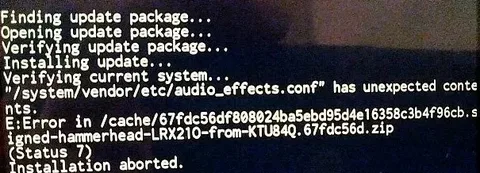
Итак, далее в статье мы рассмотрим все моменты, которые помогут избавиться от сброса установки. Вот что мы будем проверять:
- Прошивка (update.zip). Она должна подходить именно под вашу модель телефона, в противном случае проблем не избежать.
- Смена Recovery на кастомную (неофициальную). Рассмотрим установку CWM (Clockworkmod).
Вот так выглядит минимальный набор составляющих. В зависимости от способа прошивки, количество необходимых элементов возрастает.
Как исправить installation aborted?
Обратите внимание, что все процедуры выполняются на свой страх и риск. Также, на девайсы с неофициальной прошивкой и измененным Recovery не распространяется гарантийное обслуживание. Не забывайте, что, помимо установки с памяти телефона, существуют разные способы прошивки, например, через консоль Windows. Установка прошивки с корня карты памяти — порядок действий:
- Скачать прошивку и скопировать ее в корень телефона.
- Перезагрузить телефон и зайти в режим Recovery.
- Выполнить чистку кеша и системных файлов (wipe cache и wipe user data).
- Активировать процесс прошивки.
- Дождаться завершения и перезагрузить девайс.
Если у вас все заранее настроено и подготовлено, то установка завершится успешно. Но если этого не произошло, то вы забыли заменить рекавери. Если на девайсе перед сообщением об отмене прошивки указана ошибка Status 7, то это говорит про:
- несовместимости ROM-файла с девайсом;
- отсутствие указанных моделей в файлах прошивки;
- устаревшей версии оболочки Recovery.
Поэтому убедитесь в полной совместимости.
Ставим CMW
Для начала нужно рутировать устройство. Полный доступ можно открыть при помощи следующего софта: Framaroot, Kingroot, Towelroot и многие другие. Надо проинсталлировать софт, открыть приложение, активировать root-права. Если решить вопрос через установку ПО не удалось, то искать способ, подходящий именно для вашего девайса. Установка неофициального Recovery рекомендовано выполнять через специальные утилиты. Это проще и надежнее, однако, увы, не всегда удается. Давайте рассмотрим этот вариант:
- Скачиваем, например, Rom Manager и открываем его.
- Выбираем раздел «Режим Восстановления» (или Recovery), а здесь Recovery Setup, а после – ClockworkMod Recovery.
- Находим модель девайса в каталоге, и соглашаемся на выполнение процедуры.
- Перезагружаем аппарат.
Иногда необходимо подписать прошивку. В принципе, из-за этого часто и появляется ошибка «installation aborted». О том, как и когда подписывают прошивку здесь:
Решили установить кастомную прошивку на свой Android смартфон или планшет, вошли в кастомное TWRP Recovery, но во время установки получили ошибку 7? Не отчаивайтесь исправить данную проблему довольно просто.
Многих новичков может обескуражить какие либо действия в установке кастомной прошивки, особенно если это процедура выполняется первый раз. Одним из серьезных препятствий во время установки прошивки может стать ошибка 7 в TWRP Recovery. Серьезность этой ошибки в том, что она не позволяет вообще установить кастомную прошивку на устройство и вся ваша подготовка пойдет насмарку. Но оказывается что данную ошибку 7 в recovery довольно легко исправить не прибегая к длительным действиям! О том как избавится от данной проблемы и посвящена сегодняшняя статья!
Откуда взялась ошибка 7?
Данная ошибка может возникнуть в двух случаях:
- Если вы попытаетесь установить прошивку не от своего устройства
, такое часто возникает, когда под одним наименованием смартфона или планшета может быть множество моделей с небольшими отличиями под определенные рынки (например смартфон LG G2 имеет модели VS980, LS980, D800, D802, F320K). Убедитесь что прошивка предназначена именно для вашего устройства! - В скрипте установке прошивки не внесено название модели вашего Android смартфона или планшета.
Как исправить Ошибку 7 при прошивке в Recovery?
Вариант 1 (действие 1)
Если вы уже прочитали как могла возникнуть ошибка 7, то самым первым вашим действием будет проверка действительно вы скачали прошивку именно для вашей модели смартфона или планшета (проверить наименование и версию).
Если вы заметили, что скачали не ту прошивку, то скачать для своего устройства. Проблема решена! Если же это не так и прошивка верная, то переходим ко второму действию.
Ошибка 7 при прошивке через рекавери (TWRP, CWM Recovery)
. Решили установить кастомную прошивку на свой Android смартфон или планшет, вошли в кастомное TWRP Recovery, но во время установки получили ошибку 7? Не отчаивайтесь исправить данную проблему довольно просто.
Многих новичков может обескуражить какие либо действия в установке кастомной прошивки , особенно если это процедура выполняется первый раз. Одним из серьезных препятствий во время установки прошивки может стать ошибка 7 в TWRP Recovery. Серьезность этой ошибки в том, что она не позволяет вообще установить кастомную прошивку на устройство и вся ваша подготовка пойдет насмарку. Но оказывается что данную ошибку 7 в recovery довольно легко исправить не прибегая к длительным действиям! О том как избавится от данной проблемы и посвящена сегодняшняя статья!
Откуда взялась ошибка 7?
Данная ошибка может возникнуть в двух случаях:
- Если вы попытаетесь установить прошивку не от своего устройства, такое часто возникает, когда под одним наименованием смартфона или планшета может быть множество моделей с небольшими отличиями под определенные рынки (например смартфон LG G2 имеет модели VS980, LS980, D800, D802, F320K). Убедитесь что прошивка предназначена именно для вашего устройства!
- В скрипте установке прошивки не внесено название модели вашего Android смартфона или планшета.
Как исправить Ошибку 7 при прошивке в Recovery?
Вариант 1 (действие 1)
Если вы уже прочитали как могла возникнуть ошибка 7, то самым первым вашим действием будет проверка действительно вы скачали прошивку именно для вашей модели смартфона или планшета (проверить наименование и версию).
Если вы заметили, что скачали не ту прошивку, то скачать для своего устройства. Проблема решена! Если же это не так и прошивка верная, то переходим ко второму действию.
Вариант 2 (действие 2)
1. Установите
Notepad ++
2. Открываем прошивку и переходим по пути
META-INFcomgoogleandroid
3. Извлекаем файл
updater-script

4. Удалить вначале устанавливающего скрипта строки начинающиеся на
assert

Довольно часто при установке пользовательских прошивок (в частности LineageOS) на рутированных смартфонах или планшетах Android можно столкнуться с «ошибкой 7
«. Ошибка 7 в TWRP Recovery возникает, когда в скрипте прошивки отсутствует название модели вашего телефона, или название есть, но прошивка предназначена для иной модификации устройства (многие модели смартфонов имеют несколько версий — например, для работы в сетях разных операторов, и устанавливать нужно именно «свою» прошивку).
За правильностью выбора прошивки отвечает механизм защиты «Asserts
«. Скрипт проверяет модель устройства и версию прошивки по системной переменной ro.build.fingerprint, запрашиваемой у самого recovery. В случае совпадения кодов он выдает подтверждение легитимности установки, а при несовпадении (отсутствии) не подтверждает возможность этого действия. В результате вы видите ошибку 7, но зато ваш аппарат не превращается в кирпич.
Бывают и такие случаи, когда даже при правильном выборе прошивки для своего устройства вы все равно получаете сообщение об ошибке 7. Они крайне редки и связаны с ошибкой разработчика
прошивки.

Чтобы исправить ошибку 7 необходимо, прежде всего, убедиться в том, что вариант прошивки выбран правильно, и она предназначена именно для вашей модели и модификации Android-смартфона или планшета. Если ошибка все равно появляется, придется править файл updater-script
, отвечающий за соответствие версий прошивки и устройства.
Как исправить ошибку 7 при прошивке в TWRP?
- Скопируйте ZIP-файл ROM на свой компьютер и извлеките его, используя привычный для вас архиватор (например, 7-zip).
- После распаковки найдите папку META-INF и пройдите по цепочке META-INF / com / google / android. В последней папке вы найдете два файла под названием «update-binary» и «updater-script». Нас интересует последний.
- Переименуйте «updater-script» в «updater-script.txt» и откройте свой любимый редактор текстовых файлов (как вариант, Notepad++).
- Избавьтесь от строк, начинающихся с «assert» до точки с запятой. Обычно это первая или несколько первых строк в верхней части текстового файла. Просто удалите их.
- Сохраните файл.
- Переименуйте «updater-script.txt» обратно в «updater-script».
- Обновите все файлы, которые вы распаковали.
- Скопируйте новый, отредактированный zip-файл на свой телефон.
- Переведите Android-устройство в режим recovery и попробуйте его перепрошить — ошибка 7 не должна больше вас беспокоить.
Поделитесь своим опытом исправления ошибки 7 в комментариях.
Гаджеты на платформе Андроид предоставляют пользователям практически безграничные возможности. На сегодняшний день, это одна из самых популярных операционок, занимающая в мире лидирующие позиции. Чтобы обезопасить неопытных юзеров от выполнения потенциально опасных действий, Андроид имеет несколько действенных механизмов защиты. Например, для того чтобы перепрошить устройство кастомной прошивкой, нужно обойти их все. Если не делать этого, то в процессе появится сообщение об ошибке, и процедура прервется. Итак, что же делать, если появилась надпись «Installation aborted» при прошивке телефона.
Из-за чего происходит сбой?
Являясь одним из механизмов защиты устройства от вмешательства неопытных юзеров, сообщение “installation aborted” (установка прервана) защищает девайс. Ведь неправильные действия при перепрошивке или использование неподходящего ПО превратят гаджет в «кирпич». Вывести его из этого состояния ой как непросто. Частенько с проблемой сталкиваются при кастомной (неофициальной) прошивке, ведь с официальным обновлением таких проблем нет, и оно производится в обычном режиме телефона.
- Прошивка (update.zip). Она должна подходить именно под вашу модель телефона, в противном случае проблем не избежать.
- Смена Recovery на кастомную (неофициальную). Рассмотрим установку CWM (Clockworkmod).
Вот так выглядит минимальный набор составляющих. В зависимости от способа прошивки, количество необходимых элементов возрастает.
Как исправить installation aborted?
Обратите внимание, что все процедуры выполняются на свой страх и риск. Также, на девайсы с неофициальной прошивкой и измененным Recovery не распространяется гарантийное обслуживание
. Не забывайте, что, помимо установки с памяти телефона, существуют разные способы прошивки, например, через консоль Windows. Установка прошивки с корня карты памяти – порядок действий:
- Скачать прошивку и скопировать ее в корень телефона.
- Перезагрузить телефон и зайти в режим Recovery
. - Выполнить чистку кеша и системных файлов (wipe cache
и wipe user data
). - Активировать процесс прошивки.
- Дождаться завершения и перезагрузить девайс.
Многие владельцы смартфонов и планшетов на операционной системе Андройд пытаются установить на свой телефон альтернативную, то есть не оригинальную заводскую прошивку. Следует иметь ввиду, что процесс этот, хоть и кажется пристым, но тем не менее, имеет множиство подводных камней. Именно поэтому, не рекомендуется производить перепрошивку смартфона начинающим пользователям, которые не достаточно хорошо знакомы с операционной системой Android и ее возможностями.

В настоящее время Андройд является одной из самых распространенных и надежных операционных систем для умных мобильных телефонов и планшетов.
Причем надежность ее обеспечивается защитой от несанкционированного вмещательства, а также от случайных сбоев и хаккерских аттак. Именно поэтому, при попытке перепрошить смартфон появляется ошибка «Installation Aborted», что в переводе с английского значит «Прерывание установки», то есть сработала защита от инсталяции несанкционированной программы.
Причем защита, как правило, срабатывает при попытке прошить устройство неправильной версией операционной системы или в случае, когда скаченный zip файл был размещен не в корневой, а в какой-то другой папке. Возможны и другие варианты.
Таким образом, чтобы перепрошить операционную систему смартфона, необходимо полностью отключить встроенную стстему защиты от несанкционированных действий оператора. Правда делать это нужно с большой осторожностью, так как такие действия могут привести к очень серьезным проблемам, вплоть до глубокого зависания смартфона или планшета, когда никакине удается вывести устройство из этого состояния.
Справедливости ради, нужно сказать, что аналогичные проблемы могут случиться и при обыкновенном обновлении устройства, хотя случается это довольно редко.
Восстановление Андройд после неудачной прошивки
Восстановить работоспособность устройства и вернуть основную прошивку Андройд можно через основную программу от производителя, причем нужно иметь ввиду, что у каждого произвлдителя смартфонов и планшетов могут быть свои утилиты. Для определенности, рассмотрим аосстановление систамы для устройств LG.

Восстановление будем производить с помощью персонального компьютера, на котором необходимо установить драйвера для восстанавливаемой модели устройства, которые можно скачать с официальной страницы производителя, в рвзделе поддержка.
Если проблемы возникли после стандартного обновления устройства, то для восстановления его работоспособности нужно выполнить следующие действия:
-
Установить и запустить программу для обновления
-
Подключить восстанавливаемое устройство кабелем к компьютеру
-
Найти пункт «Восстановление прошивки Андройд», для чего нужно выбрать в меню «Дополнительные возможности» и далее «Восстановление после ошибки обновления»
После этого, приложение вновь скачает необходимую версию операционной системы и начнет восстановление, после чего, на устройстве восстановится официальная прошивка Андройд.
Если же проблеммы возникли при прошивке неофициальной версии ОС и появлении ошибки «Installation Aborted», то восстанавливать систему можно путем полной очистки устройства и повторной установки архива прошивки.
Для этого необходимо зайти в режим «Recovery» и выбрать пункт «Wipe date factory reset» для полного сброса всех настроек. Далее нужно выбрать «Wipe cash partition» для того, чтобы стереть раздел cash.

После выполнения очистки нужно вновь проинсталлировать прошивку через пункт » Install zip from CD card «, выбрав архив с прошивкой и подтвердив свой выбор.
Надеюсь, что этототзыв поможет нашим читателям, столкнувшимся с ошибкой «Installation Aborted».
Видео обзор
| Все(5) |
|---|
Содержание
- 1 Ошибка
- 1.1 Ошибка Installation Aborted при прошивке: что это в общем понимании?
- 1.2 Блокировка
- 1.3 Обновление операционной системы
- 1.4 Вопросы установки CMW
- 1.5 Восстановление заводской прошивки
- 1.6 Вместо итога
- 2 Ошибка
- 2.1 Installation Aborted при прошивке: что делать?
- 3 Ошибка Installation aborted при прошивке: что делать, способы решения и возможные причины
Ошибка

Если не все пользователи Android-систем, то многие из тех, кто занимается установкой кастомных (неоригинальных) прошивок, знают, что появление ошибки Installation Aborted при прошивке — явление достаточно распространенное. И связано это отнюдь не с устанавливаемыми данными, а с самой версией операционной системы.
Большинство пользователей запускают данный процесс, совершенно не задумываясь о возможных последствиях.
А они могут быть весьма печальными (если даже прошивка не установится, система может просто «вылететь», а после этого придется восстанавливать заводскую настройку с полной потерей пользовательских данных и любой другой связанной информации).
Ошибка Installation Aborted при прошивке: что это в общем понимании?
Давайте начнем с разъяснения самого термина. Что означает ситуация, когда мобильное устройство при прошивке через рекавери пишет Installation Aborted, понять, в общем-то, нетрудно.
Достаточно просто перевести сообщение с английского языка на русский. Получите уведомление о том, что установка прервана. Но почему происходит такой сбой? Об этом и многом другом предлагается почитать в материале, который представлен ниже.
К тому же, обычная отмена установки это еще на самое страшное, чего можно добиться при проведении таких действий.
Дело в том, что Android-системы достаточно чутко реагируют на какие бы то ни было изменения, и могут работать только с выбранными устройствами, для которых может быть использована лишь определенная версия операционной системы.
Относительно устаревшие ОС и девайсы поддержки в плане обновления именно операционной системы практически не имеют. Апдейты касаются только встроенных служб и пользовательских приложений, но не более того. Обновить операционную систему можно только до определенного поддерживаемого уровня.
Понятно, что при установке официальных обновлений, поддерживаемыми операционными системами Android, сбоев подобного рода не возникает. Единственная ситуация, когда система при установке прошивки пишет Installation Aborted, связана только с тем, что пользователь инсталлирует Firmware самостоятельно.
В принципе, это есть некая защитная функция, похожая на появление синего экрана в Windows-системах. Только Android ведет себя намного скромнее.
Основная проблема даже не в способе установки, а в том, что данная прошивка может банально не соответствовать устройству, на которое она инсталлируется. И для начала при отмене процесса просто перезагрузите мобильный девайс и восстановите оригинальную систему. После этого можете приступить к установке новой прошивки повторно.
Блокировка
Иногда при установке прошивки Installation Aborted сигнализирует еще и о том, что оригинальный файл апдейта был помещен не в ту область, которая воспринимается устройством, как резерв по умолчанию.
Как правило, дабы избежать появления сбоя Installation Aborted при прошивке смартфона или планшета, изначально файл Update.zip следует помещать в корневой каталог внутреннего накопителя (Android). Только после этого можно производить дополнительные действия.
Обновление операционной системы
Еще один вариант сбоя, когда система при прошивке пишет Installation Aborted, может быть интерпретирован, как не соответствие текущей версии операционной системы той, на которую пользователь пытается перейти.
Это сродни тому, как на стационарных компьютерах пытаться перепрыгивать с Windows XP на Windows 10. Сначала для самой ОС Android нужно установить обновление, которое поддерживается и системой, и аппаратом, а только после этого начинать перепрошивать девайс.
Одним из самых основных условий успешного окончания процесса многие специалисты называют еще и высвобождение места на внутреннем накопителе. Не смотрите на то, что места на нем достаточно. Самая основная проблема состоит в том, что на нем имеются неудаленные данные кэша, которые воспринимаются системой как самый настоящий мусор, хотя об этом она может и не сигнализировать.
Таким образом, одним из вариантов устранения сбоя Installation Aborted при прошивке, станет изначальное удаление данных такого типа. Использовать можно стандартные настройки, откуда производится переход к разделу приложений с выбором пункта «Все» и последующей очисткой кэша каждого апплета, представленного в списке.
Намного лучше (и это облегчает задачу), если у пользователя на телефоне или планшете установлено приложение-оптимизатор. Такие апплеты, в общем-то, ведут себя достаточно корректно.
Правда, вопросы очистки иногда вызывают законные сомнения, поскольку на экране приложения пользователь видит одно, а на самом деле ничего толком и не происходит.
Не верите? Посмотрите в любом файловом менеджере на каталоги DCIM и 100ANDRO, которые расположены непосредственно на внутреннем накопителе, где установлена сама операционная система.
Вопросы установки CMW
Еще один момент, связанный с возможностью устранения проблемы появления ошибки Installation Aborted при прошивке, относится к вопросам установки модуля CMW, который для проведения подобных операций крайне необходим. Его инсталляция позволит избежать появления проблем, связанных с несовместимостью ROM-накопителей. Вот только для его использования изначально необходимо получить так называемые права root.
В самом простом варианте можно использовать программу Kingo Root, которая изначально устанавливается на персональный компьютер или ноутбук.
После подключения мобильного устройства произойдет загрузка рутирующего драйвера, а затем мобильный апплет инсталлируется и на мобильный девайс (на компьютере будет выдано подтверждение непосредственно в программе).
После этого достаточно будет просто запустить соответствующий мобильный апплет, чтобы выполнить дальнейшие действия.
Они состоят в том, чтобы установить Rom Manager, а в режиме Recovery, используя раздел Setup, перейти к меню ClockworkMod Recovery, найти свою модель мобильного устройства в представленном списке и согласиться на проведение дальнейших операций.
Восстановление заводской прошивки
Бывает и такой подход не срабатывает, поскольку иногда представленные решения можно использовать только на оригинальных прошивках. Сброс параметров на телефоне или планшете ничего толком не даст.
Поэтому желательно сразу установить программу, наиболее соответствующую вашему устройству (Xperia Companion, Samsung Kies и т. д.), и произвести восстановление заводской прошивки через интернет именно с ее помощью. И только после этого можно приступать к установке новой прошивки, если таковая необходима.
Вместо итога
Таково решение ошибки Installation Aborted при прошивке. Что делать, думается, уже понятно. А вообще, по большому счету, стоит сказать, что заниматься перепрошивкой мобильного устройства с использованием неподдерживаемых версий Firmware не рекомендуется вообще.
Так ведь можно, что называется, просто угробить девайс. Устанавливать прошивку можно только лишь в том случае, если она действительно взята из официального источника и полностью совместима с моделью девайса, который предполагается перепрошить.
В противном случае никаких подобных действий производить даже не пытайтесь.
Источник: http://fb.ru/article/365530/oshibka-installation-aborted-pri-proshivke-chto-delat-sposobyi-resheniya-i-vozmojnyie-prichinyi
Ошибка
Компьютеры 16 декабря 2017
Если не все пользователи Android-систем, то многие из тех, кто занимается установкой кастомных (неоригинальных) прошивок, знают, что появление ошибки Installation Aborted при прошивке — явление достаточно распространенное. И связано это отнюдь не с устанавливаемыми данными, а с самой версией операционной системы.
Большинство пользователей запускают данный процесс, совершенно не задумываясь о возможных последствиях. А они могут быть весьма печальными (если даже прошивка не установится, система может просто «вылететь», а после этого придется восстанавливать заводскую настройку с полной потерей пользовательских данных и любой другой связанной информации).
Installation Aborted при прошивке: что делать?
Понятно, что при установке официальных обновлений, поддерживаемыми операционными системами Android, сбоев подобного рода не возникает. Единственная ситуация, когда система при установке прошивки пишет Installation Aborted, связана только с тем, что пользователь инсталлирует Firmware самостоятельно.
В принципе, это есть некая защитная функция, похожая на появление синего экрана в Windows-системах. Только Android ведет себя намного скромнее.
Основная проблема даже не в способе установки, а в том, что данная прошивка может банально не соответствовать устройству, на которое она инсталлируется. И для начала при отмене процесса просто перезагрузите мобильный девайс и восстановите оригинальную систему. После этого можете приступить к установке новой прошивки повторно.
Если не все пользователи Android систем, то многие из тех, кто занимается установкой кастомных (неоригинальных) прошивок, знают, что появление ошибки Installation Aborted при прошивке явление достаточно распространенное. И связано это отнюдь не с устанавливаемыми данными, а с самой версией операционной системы.
Большинство пользователей запускают данный процесс, совершенно не задумываясь о возможных последствиях.
А они могут быть весьма печальными (если даже прошивка не установится, система может просто «вылететь», а после этого придется восстанавливать заводскую настройку с полной потерей пользовательских данных и любой другой связанной информации).
Содержание
- Прошивка status 7. Ошибка «Installation aborted» при прошивке: что делать, способы решения и возможные причины. Ошибка Installation Aborted при прошивке: что это в общем понимании
- Откуда взялась ошибка 7?
- Как исправить Ошибку 7 при прошивке в Recovery?
- Откуда взялась ошибка 7?
- Как исправить Ошибку 7 при прошивке в Recovery?
- Как исправить ошибку 7 при прошивке в TWRP?
- Из-за чего происходит сбой?
- Как исправить installation aborted?
- Ошибка Installation aborted при прошивке: что делать, способы решения и вероятные причины
- Ошибка Installation Aborted при прошивке: что это в общем понимании?
- Installation Aborted при прошивке: что делать?
- Блокировка
- Обновление операционной системы
- Вопросы установки CMW
- Восстановление заводской прошивки
- Вместо итога
Прошивка status 7. Ошибка «Installation aborted» при прошивке: что делать, способы решения и возможные причины. Ошибка Installation Aborted при прошивке: что это в общем понимании
Решили установить кастомную прошивку на свой Android смартфон или планшет, вошли в кастомное TWRP Recovery, но во время установки получили ошибку 7? Не отчаивайтесь исправить данную проблему довольно просто.
Многих новичков может обескуражить какие либо действия в установке кастомной прошивки, особенно если это процедура выполняется первый раз. Одним из серьезных препятствий во время установки прошивки может стать ошибка 7 в TWRP Recovery. Серьезность этой ошибки в том, что она не позволяет вообще установить кастомную прошивку на устройство и вся ваша подготовка пойдет насмарку. Но оказывается что данную ошибку 7 в recovery довольно легко исправить не прибегая к длительным действиям! О том как избавится от данной проблемы и посвящена сегодняшняя статья!
Откуда взялась ошибка 7?
Данная ошибка может возникнуть в двух случаях:
- Если вы попытаетесь установить прошивку не от своего устройства , такое часто возникает, когда под одним наименованием смартфона или планшета может быть множество моделей с небольшими отличиями под определенные рынки (например смартфон LG G2 имеет модели VS980, LS980, D800, D802, F320K). Убедитесь что прошивка предназначена именно для вашего устройства!
- В скрипте установке прошивки не внесено название модели вашего Android смартфона или планшета.
Как исправить Ошибку 7 при прошивке в Recovery?
Вариант 1 (действие 1)
Если вы уже прочитали как могла возникнуть ошибка 7, то самым первым вашим действием будет проверка действительно вы скачали прошивку именно для вашей модели смартфона или планшета (проверить наименование и версию).
Если вы заметили, что скачали не ту прошивку, то скачать для своего устройства. Проблема решена! Если же это не так и прошивка верная, то переходим ко второму действию.
Ошибка 7 при прошивке через рекавери (TWRP, CWM Recovery) . Решили установить кастомную прошивку на свой Android смартфон или планшет, вошли в кастомное TWRP Recovery, но во время установки получили ошибку 7? Не отчаивайтесь исправить данную проблему довольно просто.
Многих новичков может обескуражить какие либо действия в установке кастомной прошивки , особенно если это процедура выполняется первый раз. Одним из серьезных препятствий во время установки прошивки может стать ошибка 7 в TWRP Recovery. Серьезность этой ошибки в том, что она не позволяет вообще установить кастомную прошивку на устройство и вся ваша подготовка пойдет насмарку. Но оказывается что данную ошибку 7 в recovery довольно легко исправить не прибегая к длительным действиям! О том как избавится от данной проблемы и посвящена сегодняшняя статья!
Откуда взялась ошибка 7?
Данная ошибка может возникнуть в двух случаях:
- Если вы попытаетесь установить прошивку не от своего устройства, такое часто возникает, когда под одним наименованием смартфона или планшета может быть множество моделей с небольшими отличиями под определенные рынки (например смартфон LG G2 имеет модели VS980, LS980, D800, D802, F320K). Убедитесь что прошивка предназначена именно для вашего устройства!
- В скрипте установке прошивки не внесено название модели вашего Android смартфона или планшета.
Как исправить Ошибку 7 при прошивке в Recovery?
Вариант 1 (действие 1)
Если вы уже прочитали как могла возникнуть ошибка 7, то самым первым вашим действием будет проверка действительно вы скачали прошивку именно для вашей модели смартфона или планшета (проверить наименование и версию).
Если вы заметили, что скачали не ту прошивку, то скачать для своего устройства. Проблема решена! Если же это не так и прошивка верная, то переходим ко второму действию.
Вариант 2 (действие 2)
1. Установите Notepad ++
2. Открываем прошивку и переходим по пути META-INFcomgoogleandroid
3. Извлекаем файл updater-script

4. Удалить вначале устанавливающего скрипта строки начинающиеся на assert

Довольно часто при установке пользовательских прошивок (в частности LineageOS) на рутированных смартфонах или планшетах Android можно столкнуться с «ошибкой 7 «. Ошибка 7 в TWRP Recovery возникает, когда в скрипте прошивки отсутствует название модели вашего телефона, или название есть, но прошивка предназначена для иной модификации устройства (многие модели смартфонов имеют несколько версий — например, для работы в сетях разных операторов, и устанавливать нужно именно «свою» прошивку).
За правильностью выбора прошивки отвечает механизм защиты «Asserts «. Скрипт проверяет модель устройства и версию прошивки по системной переменной ro.build.fingerprint, запрашиваемой у самого recovery. В случае совпадения кодов он выдает подтверждение легитимности установки, а при несовпадении (отсутствии) не подтверждает возможность этого действия. В результате вы видите ошибку 7, но зато ваш аппарат не превращается в кирпич. Бывают и такие случаи, когда даже при правильном выборе прошивки для своего устройства вы все равно получаете сообщение об ошибке 7. Они крайне редки и связаны с ошибкой разработчика прошивки.

Чтобы исправить ошибку 7 необходимо, прежде всего, убедиться в том, что вариант прошивки выбран правильно, и она предназначена именно для вашей модели и модификации Android-смартфона или планшета. Если ошибка все равно появляется, придется править файл updater-script , отвечающий за соответствие версий прошивки и устройства.
Как исправить ошибку 7 при прошивке в TWRP?
- Скопируйте ZIP-файл ROM на свой компьютер и извлеките его, используя привычный для вас архиватор (например, 7-zip).
- После распаковки найдите папку META-INF и пройдите по цепочке META-INF / com / google / android. В последней папке вы найдете два файла под названием «update-binary» и «updater-script». Нас интересует последний.
- Переименуйте «updater-script» в «updater-script.txt» и откройте свой любимый редактор текстовых файлов (как вариант, Notepad++).
- Избавьтесь от строк, начинающихся с «assert» до точки с запятой. Обычно это первая или несколько первых строк в верхней части текстового файла. Просто удалите их.
- Сохраните файл.
- Переименуйте «updater-script.txt» обратно в «updater-script».
- Обновите все файлы, которые вы распаковали.
- Скопируйте новый, отредактированный zip-файл на свой телефон.
- Переведите Android-устройство в режим recovery и попробуйте его перепрошить — ошибка 7 не должна больше вас беспокоить.
Поделитесь своим опытом исправления ошибки 7 в комментариях.
Гаджеты на платформе Андроид предоставляют пользователям практически безграничные возможности. На сегодняшний день, это одна из самых популярных операционок, занимающая в мире лидирующие позиции. Чтобы обезопасить неопытных юзеров от выполнения потенциально опасных действий, Андроид имеет несколько действенных механизмов защиты. Например, для того чтобы перепрошить устройство кастомной прошивкой, нужно обойти их все. Если не делать этого, то в процессе появится сообщение об ошибке, и процедура прервется. Итак, что же делать, если появилась надпись «Installation aborted» при прошивке телефона.
Из-за чего происходит сбой?
Являясь одним из механизмов защиты устройства от вмешательства неопытных юзеров, сообщение “installation aborted” (установка прервана) защищает девайс. Ведь неправильные действия при перепрошивке или использование неподходящего ПО превратят гаджет в «кирпич». Вывести его из этого состояния ой как непросто. Частенько с проблемой сталкиваются при кастомной (неофициальной) прошивке, ведь с официальным обновлением таких проблем нет, и оно производится в обычном режиме телефона.
- Прошивка (update.zip). Она должна подходить именно под вашу модель телефона, в противном случае проблем не избежать.
- Смена Recovery на кастомную (неофициальную). Рассмотрим установку CWM (Clockworkmod).
Вот так выглядит минимальный набор составляющих. В зависимости от способа прошивки, количество необходимых элементов возрастает.
Как исправить installation aborted?
Обратите внимание, что все процедуры выполняются на свой страх и риск. Также, на девайсы с неофициальной прошивкой и измененным Recovery не распространяется гарантийное обслуживание . Не забывайте, что, помимо установки с памяти телефона, существуют разные способы прошивки, например, через консоль Windows. Установка прошивки с корня карты памяти – порядок действий:
- Скачать прошивку и скопировать ее в корень телефона.
- Перезагрузить телефон и зайти в режим Recovery .
- Выполнить чистку кеша и системных файлов (wipe cache и wipe user data ).
- Активировать процесс прошивки.
- Дождаться завершения и перезагрузить девайс.
Источник
Ошибка Installation aborted при прошивке: что делать, способы решения и вероятные причины
Если не все пользователи Android-систем, то многие из тех, кто занимается установкой кастомных (неоригинальных) прошивок, знают, что появление ошибки Installation Aborted при прошивке — явление достаточно распространенное. И связано это отнюдь не с устанавливаемыми данными, а с самой версией операционной системы. Большинство пользователей запускают данный процесс, совершенно не задумываясь о возможных последствиях. А они могут быть весьма печальными (если даже прошивка не установится, система может просто «вылететь», а после этого придется восстанавливать заводскую настройку с полной потерей пользовательских данных и любой другой связанной информации).
Ошибка Installation Aborted при прошивке: что это в общем понимании?
Давайте начнем с разъяснения самого термина. Что означает ситуация, когда мобильное устройство при прошивке через рекавери пишет Installation Aborted, понять, в общем-то, нетрудно.

Достаточно просто перевести сообщение с английского языка на русский. Получите уведомление о том, что установка прервана. Но почему происходит такой сбой? Об этом и многом другом предлагается почитать в материале, который представлен ниже. К тому же, обычная отмена установки это еще на самое страшное, чего можно добиться при проведении таких действий. Дело в том, что Android-системы достаточно чутко реагируют на какие бы то ни было изменения, и могут работать только с выбранными устройствами, для которых может быть использована лишь определенная версия операционной системы. Относительно устаревшие ОС и девайсы поддержки в плане обновления именно операционной системы практически не имеют. Апдейты касаются только встроенных служб и пользовательских приложений, но не более того. Обновить операционную систему можно только до определенного поддерживаемого уровня.
Installation Aborted при прошивке: что делать?
Понятно, что при установке официальных обновлений, поддерживаемыми операционными системами Android, сбоев подобного рода не возникает. Единственная ситуация, когда система при установке прошивки пишет Installation Aborted, связана только с тем, что пользователь инсталлирует Firmware самостоятельно.

В принципе, это есть некая защитная функция, похожая на появление синего экрана в Windows-системах. Только Android ведет себя намного скромнее.
Основная проблема даже не в способе установки, а в том, что данная прошивка может банально не соответствовать устройству, на которое она инсталлируется. И для начала при отмене процесса просто перезагрузите мобильный девайс и восстановите оригинальную систему. После этого можете приступить к установке новой прошивки повторно.
Блокировка
Иногда при установке прошивки Installation Aborted сигнализирует еще и о том, что оригинальный файл апдейта был помещен не в ту область, которая воспринимается устройством, как резерв по умолчанию.

Как правило, дабы избежать появления сбоя Installation Aborted при прошивке смартфона или планшета, изначально файл Update.zip следует помещать в корневой каталог внутреннего накопителя (Android). Только после этого можно производить дополнительные действия.
Обновление операционной системы
Еще один вариант сбоя, когда система при прошивке пишет Installation Aborted, может быть интерпретирован, как не соответствие текущей версии операционной системы той, на которую пользователь пытается перейти.

Это сродни тому, как на стационарных компьютерах пытаться перепрыгивать с Windows XP на Windows 10. Сначала для самой ОС Android нужно установить обновление, которое поддерживается и системой, и аппаратом, а только после этого начинать перепрошивать девайс.
Одним из самых основных условий успешного окончания процесса многие специалисты называют еще и высвобождение места на внутреннем накопителе. Не смотрите на то, что места на нем достаточно. Самая основная проблема состоит в том, что на нем имеются неудаленные данные кэша, которые воспринимаются системой как самый настоящий мусор, хотя об этом она может и не сигнализировать.

Таким образом, одним из вариантов устранения сбоя Installation Aborted при прошивке, станет изначальное удаление данных такого типа. Использовать можно стандартные настройки, откуда производится переход к разделу приложений с выбором пункта «Все» и последующей очисткой кэша каждого апплета, представленного в списке.
Намного лучше (и это облегчает задачу), если у пользователя на телефоне или планшете установлено приложение-оптимизатор. Такие апплеты, в общем-то, ведут себя достаточно корректно. Правда, вопросы очистки иногда вызывают законные сомнения, поскольку на экране приложения пользователь видит одно, а на самом деле ничего толком и не происходит. Не верите? Посмотрите в любом файловом менеджере на каталоги DCIM и 100ANDRO, которые расположены непосредственно на внутреннем накопителе, где установлена сама операционная система.
Вопросы установки CMW
Еще один момент, связанный с возможностью устранения проблемы появления ошибки Installation Aborted при прошивке, относится к вопросам установки модуля CMW, который для проведения подобных операций крайне необходим. Его инсталляция позволит избежать появления проблем, связанных с несовместимостью ROM-накопителей. Вот только для его использования изначально необходимо получить так называемые права root.
В самом простом варианте можно использовать программу Kingo Root, которая изначально устанавливается на персональный компьютер или ноутбук. После подключения мобильного устройства произойдет загрузка рутирующего драйвера, а затем мобильный апплет инсталлируется и на мобильный девайс (на компьютере будет выдано подтверждение непосредственно в программе). После этого достаточно будет просто запустить соответствующий мобильный апплет, чтобы выполнить дальнейшие действия.

Они состоят в том, чтобы установить Rom Manager, а в режиме Recovery, используя раздел Setup, перейти к меню ClockworkMod Recovery, найти свою модель мобильного устройства в представленном списке и согласиться на проведение дальнейших операций.
Восстановление заводской прошивки
Бывает и такой подход не срабатывает, поскольку иногда представленные решения можно использовать только на оригинальных прошивках. Сброс параметров на телефоне или планшете ничего толком не даст.
Поэтому желательно сразу установить программу, наиболее соответствующую вашему устройству (Xperia Companion, Samsung Kies и т. д.), и произвести восстановление заводской прошивки через интернет именно с ее помощью. И только после этого можно приступать к установке новой прошивки, если таковая необходима.
Вместо итога
Таково решение ошибки Installation Aborted при прошивке. Что делать, думается, уже понятно. А вообще, по большому счету, стоит сказать, что заниматься перепрошивкой мобильного устройства с использованием неподдерживаемых версий Firmware не рекомендуется вообще. Так ведь можно, что называется, просто угробить девайс. Устанавливать прошивку можно только лишь в том случае, если она действительно взята из официального источника и полностью совместима с моделью девайса, который предполагается перепрошить. В противном случае никаких подобных действий производить даже не пытайтесь.
Источник
Ошибка «Installation aborted» при прошивке: что делать, способы решения и возможные причины
Если не все пользователи Android-систем, то многие из тех, кто занимается установкой кастомных (неоригинальных) прошивок, знают, что появление ошибки Installation Aborted при прошивке — явление достаточно распространенное. И связано это отнюдь не с устанавливаемыми данными, а с самой версией операционной системы. Большинство пользователей запускают данный процесс, совершенно не задумываясь о возможных последствиях. А они могут быть весьма печальными (если даже прошивка не установится, система может просто «вылететь», а после этого придется восстанавливать заводскую настройку с полной потерей пользовательских данных и любой другой связанной информации).
Ошибка Installation Aborted при прошивке: что это в общем понимании?
Давайте начнем с разъяснения самого термина. Что означает ситуация, когда мобильное устройство при прошивке через рекавери пишет Installation Aborted, понять, в общем-то, нетрудно.

Достаточно просто перевести сообщение с английского языка на русский. Получите уведомление о том, что установка прервана. Но почему происходит такой сбой? Об этом и многом другом предлагается почитать в материале, который представлен ниже. К тому же, обычная отмена установки это еще на самое страшное, чего можно добиться при проведении таких действий. Дело в том, что Android-системы достаточно чутко реагируют на какие бы то ни было изменения, и могут работать только с выбранными устройствами, для которых может быть использована лишь определенная версия операционной системы. Относительно устаревшие ОС и девайсы поддержки в плане обновления именно операционной системы практически не имеют. Апдейты касаются только встроенных служб и пользовательских приложений, но не более того. Обновить операционную систему можно только до определенного поддерживаемого уровня.
Installation Aborted при прошивке: что делать?
Понятно, что при установке официальных обновлений, поддерживаемыми операционными системами Android, сбоев подобного рода не возникает. Единственная ситуация, когда система при установке прошивки пишет Installation Aborted, связана только с тем, что пользователь инсталлирует Firmware самостоятельно.

В принципе, это есть некая защитная функция, похожая на появление синего экрана в Windows-системах. Только Android ведет себя намного скромнее.
Основная проблема даже не в способе установки, а в том, что данная прошивка может банально не соответствовать устройству, на которое она инсталлируется. И для начала при отмене процесса просто перезагрузите мобильный девайс и восстановите оригинальную систему. После этого можете приступить к установке новой прошивки повторно.
Блокировка
Иногда при установке прошивки Installation Aborted сигнализирует еще и о том, что оригинальный файл апдейта был помещен не в ту область, которая воспринимается устройством, как резерв по умолчанию.

Как правило, дабы избежать появления сбоя Installation Aborted при прошивке смартфона или планшета, изначально файл Update.zip следует помещать в корневой каталог внутреннего накопителя (Android). Только после этого можно производить дополнительные действия.
Обновление операционной системы
Еще один вариант сбоя, когда система при прошивке пишет Installation Aborted, может быть интерпретирован, как не соответствие текущей версии операционной системы той, на которую пользователь пытается перейти.

Это сродни тому, как на стационарных компьютерах пытаться перепрыгивать с Windows XP на Windows 10. Сначала для самой ОС Android нужно установить обновление, которое поддерживается и системой, и аппаратом, а только после этого начинать перепрошивать девайс.
Одним из самых основных условий успешного окончания процесса многие специалисты называют еще и высвобождение места на внутреннем накопителе. Не смотрите на то, что места на нем достаточно. Самая основная проблема состоит в том, что на нем имеются неудаленные данные кэша, которые воспринимаются системой как самый настоящий мусор, хотя об этом она может и не сигнализировать.

Таким образом, одним из вариантов устранения сбоя Installation Aborted при прошивке, станет изначальное удаление данных такого типа. Использовать можно стандартные настройки, откуда производится переход к разделу приложений с выбором пункта «Все» и последующей очисткой кэша каждого апплета, представленного в списке.
Намного лучше (и это облегчает задачу), если у пользователя на телефоне или планшете установлено приложение-оптимизатор. Такие апплеты, в общем-то, ведут себя достаточно корректно. Правда, вопросы очистки иногда вызывают законные сомнения, поскольку на экране приложения пользователь видит одно, а на самом деле ничего толком и не происходит. Не верите? Посмотрите в любом файловом менеджере на каталоги DCIM и 100ANDRO, которые расположены непосредственно на внутреннем накопителе, где установлена сама операционная система.
Вопросы установки CMW
Еще один момент, связанный с возможностью устранения проблемы появления ошибки Installation Aborted при прошивке, относится к вопросам установки модуля CMW, который для проведения подобных операций крайне необходим. Его инсталляция позволит избежать появления проблем, связанных с несовместимостью ROM-накопителей. Вот только для его использования изначально необходимо получить так называемые права root.
В самом простом варианте можно использовать программу Kingo Root, которая изначально устанавливается на персональный компьютер или ноутбук. После подключения мобильного устройства произойдет загрузка рутирующего драйвера, а затем мобильный апплет инсталлируется и на мобильный девайс (на компьютере будет выдано подтверждение непосредственно в программе). После этого достаточно будет просто запустить соответствующий мобильный апплет, чтобы выполнить дальнейшие действия.

Они состоят в том, чтобы установить Rom Manager, а в режиме Recovery, используя раздел Setup, перейти к меню ClockworkMod Recovery, найти свою модель мобильного устройства в представленном списке и согласиться на проведение дальнейших операций.
Восстановление заводской прошивки
Бывает и такой подход не срабатывает, поскольку иногда представленные решения можно использовать только на оригинальных прошивках. Сброс параметров на телефоне или планшете ничего толком не даст.
Поэтому желательно сразу установить программу, наиболее соответствующую вашему устройству (Xperia Companion, Samsung Kies и т. д.), и произвести восстановление заводской прошивки через интернет именно с ее помощью. И только после этого можно приступать к установке новой прошивки, если таковая необходима.
Вместо итога
Таково решение ошибки Installation Aborted при прошивке. Что делать, думается, уже понятно. А вообще, по большому счету, стоит сказать, что заниматься перепрошивкой мобильного устройства с использованием неподдерживаемых версий Firmware не рекомендуется вообще. Так ведь можно, что называется, просто угробить девайс. Устанавливать прошивку можно только лишь в том случае, если она действительно взята из официального источника и полностью совместима с моделью девайса, который предполагается перепрошить. В противном случае никаких подобных действий производить даже не пытайтесь.
Источник
Код ошибки исправления 21
Код 21 — Что это?
Код 21 является Код ошибки диспетчера устройств это появляется, когда вы пытаетесь использовать аппаратное устройство, подключенное к вашему компьютеру, и Windows запрещает вам использовать его.
Это связано с тем, что Windows испытывает проблемы с загрузкой драйвера устройства. Это сообщение об ошибке отображается в следующем формате:
Решения
 Причины ошибок
Причины ошибок
Код ошибки 21 означает, что Windows находится в процессе удаления устройства, и устройство не было полностью удалено. Это происходит, когда вы устанавливаете устройство для удаления, а затем выбираете то же устройство для запуска в вашей системе.
По вашим инструкциям Windows начинает удалять это устройство, и когда вы, с другой стороны, пытаетесь использовать / получить доступ к тому же устройству, которое вы выбрали для удаления, запускается Код 21.
Дополнительная информация и ручной ремонт
Если на вашем ПК появляется ошибка с кодом 21, рекомендуется немедленно ее устранить.
Хотя эта ошибка не повредит вашу систему, но значительно снизит производительность вашего ПК, чего вы определенно не хотите, особенно если вы работаете на своем компьютере ежедневно и используете его для выполнения важных дел, требующих срочного выполнения.
Чтобы исправить и устранить, попробуйте методы, приведенные ниже:
Метод 1 — подождите несколько секунд и затем нажмите F5
Это один из лучших и простых способов решить проблему с кодом 15 в вашей системе. Подождите несколько секунд, а затем нажмите клавишу F5. Это обновит Диспетчер устройств вид и ошибка скорее всего уйдут.
Method 2 — перезагрузите компьютер
Иногда коды ошибок могут появляться из-за временных сбоев. Чтобы устранить такие ошибки, достаточно перезагрузить компьютер. Завершите работу Windows, а затем перезагрузите систему.
Скорее всего, это разрешит код 21. Однако, если ошибка все еще сохраняется, это означает, что основная проблема для кода 21 глубже, чем вы думаете. Попробуйте метод 3, чтобы решить эту проблему.
Способ 3 — установить DriverFIX
Как упоминалось ранее, код ошибки 21 может возникнуть, если вы выбрали устройство для удаления, а затем пытаетесь использовать его повторно.
Чтобы решить эту проблему, вам, возможно, придется снова установить устройство и драйвер для этого переустановленного устройства. Чтобы без проблем переустановить драйвер, просто скачайте DriverFIX.
Это интеллектуальная, удобная и интуитивно понятная программа, предназначенная для решения проблем с драйверами. В программу встроена интеллектуальная технология идентификации устройств, которая:
- Автоматически обнаруживает все соответствующие системные драйверы
- Соответствует им с последними доступными версиями
- А затем регулярно обновляет драйверы в соответствии с их совместимыми версиями.
Кроме того, он обеспечивает точную установку и гарантирует, что ваша система работает с оптимальной скоростью.
Другие функции, которыми может похвастаться эта программа, — это полное резервное копирование и восстановление, безопасное управление через USB и извлечение.
Если ничего не работает, вы можете попробовать функцию полного резервного копирования и восстановления и восстановить ваш компьютер в прежнее состояние, когда он работал должным образом до возникновения ошибки.
ВодительFIX создает резервную копию всех ваших файлов, а хеджирование данных защищает вас от таких бедствий, как потеря данных. Восстанавливает систему на то время, когда она работала исправно.
Нажмите скачать драйверFIX в вашей системе и устраните код ошибки 21 сегодня.
Источник
Sideloading Error 21 Signature Verification Failed
Title says it all. I’ve read that it’s because the bootloader is locked so I won’t be able to flash the whole image. But if I unlock the bootloader, won’t that wipe all my data? I would like to to see if sideloading can fix my issues (freezing, bootlooping) before going nuclear, which I am very close to doing.
Edit: After the package is verified it returns.
E: footer is wrong Update package verification took 0.1s (result 1). E: Signature verification failed E: error 21
Install from ADB completed with status 2 Installation aborted
Bootloader unlocking does wipe the phone, yes.
Glad to be here.
Sideloading the OS. My Pixel has been crashing constantly for days, which is an improvement over the bootloop it was stuck in prior. I’ve been following this guide to see if there’s a problem with the OS. My understanding is that sideloading sailfish will leave all my preference/apps/etc. in tact.
Glad to be here.
Sideloading the OS. My Pixel has been crashing constantly for days, which is an improvement over the bootloop it was stuck in prior. I’ve been following this guide to see if there’s a problem with the OS. My understanding is that sideloading sailfish will leave all my preference/apps/etc. in tact.
You can’t sideload the OS, that requires an unlocked bootloader and, yes, unlocking the bootloader will wipe the phone. See Backing up an Android Device. If you can back everything up, then do so, save the backup off the phone (Google Drive, a PC or laptop, somewhere else, because the backup will get wiped too), then flash sailfish. In the future, to flash the whole thing without wiping the phone, open the .bat or .sh file (depending on whether you’re running Windows or MacOS/Linux) and remove the -w from the last fastboot line (-w is «wipe the phone»).
And leave the bootloader unlocked — in case you have to do it again some day. (Unfortunately October was the last update — that’s how you get updates faster. Either download the update and sideload it, or download the factory image and flash it.)
I just tried from another PC. The process initiated, but would fail with «adb: failed to read command: no error» Switching from an aftermarket USB C to A cable to the stock one fixed the issue. So, adb successfully completed the install, reported back status 0. Not sure what that’s all about but it would appear my bootloader is unlocked?
I’m testing the system right now for stability. Will report back with further updates.
Sideloading has not fixed my issues (random system hangs, reboots). I even sideloaded a second time. As stated earlier, adb reports back «install from adb completed with status 0»
I’ve noticed that after a reboot my Pixel will report varying battery percentages. It read 91%, froze, rebooted automatically, and then reported 86%. I don’t know if the battery is causing an issue or if this is normal behavior.
Sideloading Error 21 Signature Verification Failed
Источник
Installation aborted при прошивке — что делать
Гаджеты на платформе Андроид предоставляют пользователям практически безграничные возможности. На сегодняшний день, это одна из самых популярных операционок, занимающая в мире лидирующие позиции. Чтобы обезопасить неопытных юзеров от выполнения потенциально опасных действий, Андроид имеет несколько действенных механизмов защиты. Например, для того чтобы перепрошить устройство кастомной прошивкой, нужно обойти их все. Если не делать этого, то в процессе появится сообщение об ошибке, и процедура прервется. Итак, что же делать, если появилась надпись «Installation aborted» при прошивке телефона.
Из-за чего происходит сбой?
Являясь одним из механизмов защиты устройства от вмешательства неопытных юзеров, сообщение «installation aborted» (установка прервана) защищает девайс. Ведь неправильные действия при перепрошивке или использование неподходящего ПО превратят гаджет в «кирпич». Вывести его из этого состояния ой как непросто. Частенько с проблемой сталкиваются при кастомной (неофициальной) прошивке, ведь с официальным обновлением таких проблем нет, и оно производится в обычном режиме телефона.

Ошибка Installation aborted (Status 7) при прошивке Андроид
Итак, далее в статье мы рассмотрим все моменты, которые помогут избавиться от сброса установки. Вот что мы будем проверять:
- Прошивка (update.zip). Она должна подходить именно под вашу модель телефона, в противном случае проблем не избежать.
- Смена Recovery на кастомную (неофициальную). Рассмотрим установку CWM (Clockworkmod).
Вот так выглядит минимальный набор составляющих. В зависимости от способа прошивки, количество необходимых элементов возрастает.
Как исправить installation aborted?
Обратите внимание, что все процедуры выполняются на свой страх и риск. Также, на девайсы с неофициальной прошивкой и измененным Recovery не распространяется гарантийное обслуживание. Не забывайте, что, помимо установки с памяти телефона, существуют разные способы прошивки, например, через консоль Windows. Установка прошивки с корня карты памяти — порядок действий:
- Скачать прошивку и скопировать ее в корень телефона.
- Перезагрузить телефон и зайти в режим Recovery.
- Выполнить чистку кеша и системных файлов (wipe cache и wipe user data).
- Активировать процесс прошивки.
- Дождаться завершения и перезагрузить девайс.
Если у вас все заранее настроено и подготовлено, то установка завершится успешно. Но если этого не произошло, то вы забыли заменить рекавери. Если на девайсе перед сообщением об отмене прошивки указана ошибка Status 7, то это говорит про:
- несовместимости ROM-файла с девайсом;
- отсутствие указанных моделей в файлах прошивки;
- устаревшей версии оболочки Recovery.
Поэтому убедитесь в полной совместимости.
Ставим CMW
Для начала нужно рутировать устройство. Полный доступ можно открыть при помощи следующего софта: Framaroot, Kingroot, Towelroot и многие другие. Надо проинсталлировать софт, открыть приложение, активировать root-права. Если решить вопрос через установку ПО не удалось, то искать способ, подходящий именно для вашего девайса. Установка неофициального Recovery рекомендовано выполнять через специальные утилиты. Это проще и надежнее, однако, увы, не всегда удается. Давайте рассмотрим этот вариант:
- Скачиваем, например, Rom Manager и открываем его.
- Выбираем раздел «Режим Восстановления» (или Recovery), а здесь Recovery Setup, а после – ClockworkMod Recovery.
- Находим модель девайса в каталоге, и соглашаемся на выполнение процедуры.
- Перезагружаем аппарат.
Иногда необходимо подписать прошивку. В принципе, из-за этого часто и появляется ошибка «installation aborted». О том, как и когда подписывают прошивку здесь:
Источник
Ошибка “Installation aborted” при прошивки: что делать, способы решения и причины

Если не все пользователи Android-систем, многие из тех, кто занимается установка custom (не оригинальные) прошивки, знают, что появление ошибки Установки Aborted, прошивка-это довольно распространенное явление. И это связано не законы и данных, и версии операционной системы. Большинство пользователей запускают процесс, и не задумываясь о возможных последствиях. Таким образом, они могут быть очень печальными (даже если прошивка не устанавливается, система может просто «летать», и после этого вам придется восстановить заводские настройки, с полной потерей данных и другой информации). Ошибка Installation Aborted прошивка: это понимание?
Давайте начнем с объяснения слова. Что означает ситуация, когда мобильное устройство при прошивке через рекавери пишет Installation Aborted, понять, в общем, легко.
Достаточно просто перевести сообщение с английского языка на русский. Получите уведомление о том, что установка будет прервана. Но почему это провал? На эту тему и многое другое предлагаю прочитать в документе, который представлен ниже. Кроме того, очередная отмена установки еще более страшной, чем можно получить при реализации этих акций. Тот факт, что Android является системой достаточно чутко реагируют на какие-либо изменения, и не может работать с устройствами, которые могут быть использованы только определенной версии операционной системы. Относительно устаревшей ОПЕРАЦИОННОЙ системы и устройства поддержки в плане обновления операционной системы практически не имеют. Обновления касаются только услуг и приложений пользователя, но не более. Обновление операционной системы поддерживается только до определенного уровня. Installation Aborted прошивка: что делать?
Понятно, что при установки официальных обновлений, поддерживаемые операционные системы Android, таких проблем не возникает. Единственная ситуация, когда система при установке прошивки пишет Installation Aborted, связана только с тем, что пользователь устанавливает Прошивку самостоятельно.
В принципе, это иметь функцию защиты, аналогичный появление синего экрана в Windows. Только Android ведет себя гораздо скромнее.
Основная проблема даже не в методе установки, и что эта прошивка банально не соответствовать устройства, на котором он установлен. И для начала, когда вы отмените процесс просто перезагрузите мобильное устройство и восстановление исходной системы. После этого вы можете приступить к установки новой прошивки снова.Блокировка
Иногда при установке прошивки Installation Aborted сообщает еще, что и исходный файл обновления был размещен не в той области, которая воспринимается устройством, как резерв по умолчанию.
Как правило, для того, чтобы избежать возникновения сбоя в работе системы Aborted, прошивка вашего смартфона или планшета, исходный файл Update.zip вам необходимо разместить в корневом каталоге внутреннего накопителя (Android). Только после этого можно выполнять другие действия. Обновление операционной системы
Еще один вариант отказа, когда система прошивки пишет Installation Aborted, может быть истолковано как несоответствие текущей версии операционной системы, в котором пользователь пытается получить доступ.
Это похоже на то, что на компьютерах пытаться прыгнуть с Windows XP до Windows 10. Во-первых для ОС Android, вы должны установить обновления, которые поддерживаются и системы, и машина, и только после этого, начать предполагает, а устройства.
Одним из самых главных условий успешного завершения процесса, многие эксперты называют еще и освободить пространство на внутреннем жестком диске. Не смотрите на не. Самая основная проблема в том, что восстановленные данные из кэша, которые рассматриваются в системе как реальный мусор, но она не может сигнализировать.
Таким образом, один из вариантов проблемы Установки Aborted, прошивка, будет иметь ключевое значение для удаления данных этого типа. Вы можете использовать стандартные настройки, позволяющие перейти к разделу приложения с параметром «Все» и мониторинга очистить кэш для каждого приложения, представленных в списке.
Гораздо лучше (и это упрощает задачу), если пользователь на ваш телефон или планшет установлен оптимизатор. Эти программки, в целом, ведут себя достаточно корректно. Конечно, вопросы очистки иногда вызывают законные сомнения, так как на экране приложения, пользователь видит одно, а на самом деле ничего толком и не происходит. Не верите? Поиск в диспетчере файлов директории DCIM и 100ANDRO, которая находится непосредственно на внутренний жесткий диск, где установлена операционная система.Вопросы установки CMW
Еще один момент связан с возможность решить проблему появления ошибки Установки Aborted, прошивка, относится установка модуля КТМ, которые для этого типа операции имеет важное значение. Его установка позволяет избежать возникновения проблем, связанных с несовместимостью ДИСКОВ. Это только для своей пользы первоначально, вы должны получить так называемые права суперпользователя (root).
В своей простейшей форме, вы можете использовать программу Kingo Root, который изначально установлен на персональный компьютер или ноутбук. После подключения мобильного устройства зарядки снял драйвер, а затем мобильный апплет установки и мобильное устройство (на компьютере будет выдано подтверждение непосредственно в программе). Достаточно просто запустить мобильные приложения для выполнения дальнейших действий.
Они, для установки Rom Manager, и в режиме Recovery, используя раздел Setup перейти в меню ClockworkMod Recovery, найти модель вашего мобильного устройства в списке и согласиться на проведение новых операций.Восстановление заводской прошивки
Бывает и такой подход не работает, потому что иногда проходят решения, вы можете использовать только на оригинальные версии прошивки. Сбросить настройки вашего телефона или планшета, ничего на самом деле не.
Поэтому рекомендуется установить программу, наиболее подходящую для вашего устройства Xperia Companion, Samsung Kies, etc), и сделать восстановление заводской прошивки через интернет, именно с его помощью. И только после этого вы можете приступить к установки новой прошивки, если таковые имеются.Вместо итога
Такое решение ошибки Установки Aborted, прошивка. Что делать, я думаю, уже ясно. Но в целом, в общем, стоит сказать, что заниматься перепрошивкой мобильного устройства с помощью поддерживаемых версий Прошивки не рекомендуется. Таким образом, можно, что называется, просто отказаться от устройства. Установить прошивку, вы можете только в случае, если она взята из официального источника и полностью совместим с моделью устройства, которое вы хотите прошить. В противном случае, ни одно из этих действий производить не стоит даже пытаться.
Installation aborted при прошивке что делать
Ainol Crystal II – Прошивки
 Ainol Crystal II
Ainol Crystal II
Описание | Обсуждение » | Прошивка
В более новых версиях планшета установлена другая модель тачскрина.
batch1-первая ревизия планшета.
batch2-вторая, с новым тачскрином.
Для batch2 прошиваете вначале патч совместимости для batch1 и сверху на него патч для batch2.
P.S. Не бойтесь прошиваться. Полностью убить этот планшет прошивкой невозможно.
Для прошивки через TPT
Для прошивки через TPT
Для прошивки через Recovery или OWL Upgrade



Становится на любую стоковую прошивку. Самая стабильная на данный момент прошивка. Значительно шустрее и функциональнее стока.
Прошивка


Подробная инструкция с картинками из темы Hero II / если ссылка не работает, зеркало (в архиве):  Инструкция+по+прошивке+Ainol+Novo+Hero+II.rar ( 984,41 КБ )
Инструкция+по+прошивке+Ainol+Novo+Hero+II.rar ( 984,41 КБ )
*Не подключайте планшет к портам на передней панели и используйте как можно более короткий кабель.
Самый простой способ:
1) Скачать из шапки файл “TWRP.Recovery.Crystal2.apk”.
2) Установить приложение.
3) Запустить и нажать “Flash TWRP Rec.”
4) Разрешить использование root.
5) Подождать 1-2мин.
6) Для запуска TWRP нажать “Reboot TWRP”
*Перевод инструкции от Mike74
Инструкция по прошивке CM, AOKP, Paranoid Android, etc.:
Первым делом устанавливаем стоковую прошивку 4.2 и TWRP Recovery
1) Скачиваем файлы *прошивка*.zip, gapps*.zip, *compability*.zip, копируем на карту памяти или на eMMC.
2) Перезагружаемся в TWRP.
3) Выбираем пункт Wipe, подтверждаем вайп перетягиванием ползунка вправо.
4) Переходим обратно на главную страницу рекавери кнопкой “Home”.
5) Выбираем пункт Install
6) Выбираем память, на которую мы копировали файлы прошивки (emmc-встроенная, sdcard соответственно карта памяти).
7) Выбираем файлы в следующем порядке: *прошивка*.zip, нажимаем Add More Zips, выбираем файл gapps*.zip, ещё раз нажимаем Add More Zips и выбираем *compability*.zip, для batch2 ещё патч совместимости для batсh2 соответственно.
Подтверждаем прошивку перетягиванием ползунка вправо.
9) Ждём окончания.
10) Жмём Reboot System.
11) Ждём окончания загрузки и наслаждаемся новой прошивкой.


Сообщение отредактировал destroyer71 – 11.05.19, 08:24
Инструкция в картинках.
Установил без проблем.
Восстановил приложения и игры Титаниумом, все заработало.
Интерфейс стал быстрее и плавнее.

Выключаю планшет, зажимаю +, подключаю к ПК, но ПК не видит планшет,прошу помочь.
Драйвер установить тоже не получается,высвечивается ошибка ”выбранный INF-файл не поддерживает данного метода установки”.
Сообщение отредактировал Qasteto – 21.07.13, 18:06
Medved_100500 Можешь загрузить архив с прошивкой на какой-то другой ресурс. Оттуда где она сейчас нормально не могу загрузить изза медленного интернета. Загрузка обрывается на 10 или 15 % и не продолжается изза того что сервер не отвечает. Спасибо.
Сообщение отредактировал DIESELSMART – 21.07.13, 22:05
Так у меня вчера и не захотел планшет с 4.2 вета прошиться на 4.1 из выложенного набора по установке Recovery. Пришлось делать по рецепту, как делали с Hero2 – то есть прошивал той же прошивкой которая установлена на моём планшете с заменой rec.img из прошивки в TPT архиве выложенного в шапке темы. Прикрепил файл с инструкцией по которой это делал. Вот так Recovery всё таки поставил. Но через зажим кнопок не получилось зайти в Recovery. Пришлось скачать с плей маркета программу роот манагер и через неё зайти в Recovery и по выложенным картинкам всё установить. Вот так обновил Recovery и установил Cyanogenmod 10.1. Вроде всё работает по первому впечатлению на этой прошивке не плохо. Единственно не пойму – почему при зарядке планшет при подключении к электросети обязательно включается и потом вкюченный переходит в спящий режим – то есть выключить совсем планшет при зарядке не получается на Cyanogenmod 10.1. Может где в меню есть возможность выключить планшет при зарядке, кто знаком с Cyanogenmod 10.1 – подскажите.
 Инструкция+по+прошивке+CWM.pdf ( 840,88 КБ )
Инструкция+по+прошивке+CWM.pdf ( 840,88 КБ )
Сообщение отредактировал 12kid – 22.07.13, 06:33
Ошибка “Installation aborted” при прошивке: что делать, способы решения и возможные причины
Если не все пользователи Android-систем, то многие из тех, кто занимается установкой кастомных (неоригинальных) прошивок, знают, что появление ошибки Installation Aborted при прошивке – явление достаточно распространенное. И связано это отнюдь не с устанавливаемыми данными, а с самой версией операционной системы. Большинство пользователей запускают данный процесс, совершенно не задумываясь о возможных последствиях. А они могут быть весьма печальными (если даже прошивка не установится, система может просто «вылететь», а после этого придется восстанавливать заводскую настройку с полной потерей пользовательских данных и любой другой связанной информации).
Ошибка Installation Aborted при прошивке: что это в общем понимании?
Давайте начнем с разъяснения самого термина. Что означает ситуация, когда мобильное устройство при прошивке через рекавери пишет Installation Aborted, понять, в общем-то, нетрудно.

Достаточно просто перевести сообщение с английского языка на русский. Получите уведомление о том, что установка прервана. Но почему происходит такой сбой? Об этом и многом другом предлагается почитать в материале, который представлен ниже. К тому же, обычная отмена установки это еще на самое страшное, чего можно добиться при проведении таких действий. Дело в том, что Android-системы достаточно чутко реагируют на какие бы то ни было изменения, и могут работать только с выбранными устройствами, для которых может быть использована лишь определенная версия операционной системы. Относительно устаревшие ОС и девайсы поддержки в плане обновления именно операционной системы практически не имеют. Апдейты касаются только встроенных служб и пользовательских приложений, но не более того. Обновить операционную систему можно только до определенного поддерживаемого уровня.
Installation Aborted при прошивке: что делать?
Понятно, что при установке официальных обновлений, поддерживаемыми операционными системами Android, сбоев подобного рода не возникает. Единственная ситуация, когда система при установке прошивки пишет Installation Aborted, связана только с тем, что пользователь инсталлирует Firmware самостоятельно.

В принципе, это есть некая защитная функция, похожая на появление синего экрана в Windows-системах. Только Android ведет себя намного скромнее.
Основная проблема даже не в способе установки, а в том, что данная прошивка может банально не соответствовать устройству, на которое она инсталлируется. И для начала при отмене процесса просто перезагрузите мобильный девайс и восстановите оригинальную систему. После этого можете приступить к установке новой прошивки повторно.
Блокировка
Иногда при установке прошивки Installation Aborted сигнализирует еще и о том, что оригинальный файл апдейта был помещен не в ту область, которая воспринимается устройством, как резерв по умолчанию.

Как правило, дабы избежать появления сбоя Installation Aborted при прошивке смартфона или планшета, изначально файл Update.zip следует помещать в корневой каталог внутреннего накопителя (Android). Только после этого можно производить дополнительные действия.
Обновление операционной системы
Еще один вариант сбоя, когда система при прошивке пишет Installation Aborted, может быть интерпретирован, как не соответствие текущей версии операционной системы той, на которую пользователь пытается перейти.

Это сродни тому, как на стационарных компьютерах пытаться перепрыгивать с Windows XP на Windows 10. Сначала для самой ОС Android нужно установить обновление, которое поддерживается и системой, и аппаратом, а только после этого начинать перепрошивать девайс.
Одним из самых основных условий успешного окончания процесса многие специалисты называют еще и высвобождение места на внутреннем накопителе. Не смотрите на то, что места на нем достаточно. Самая основная проблема состоит в том, что на нем имеются неудаленные данные кэша, которые воспринимаются системой как самый настоящий мусор, хотя об этом она может и не сигнализировать.

Таким образом, одним из вариантов устранения сбоя Installation Aborted при прошивке, станет изначальное удаление данных такого типа. Использовать можно стандартные настройки, откуда производится переход к разделу приложений с выбором пункта «Все» и последующей очисткой кэша каждого апплета, представленного в списке.
Намного лучше (и это облегчает задачу), если у пользователя на телефоне или планшете установлено приложение-оптимизатор. Такие апплеты, в общем-то, ведут себя достаточно корректно. Правда, вопросы очистки иногда вызывают законные сомнения, поскольку на экране приложения пользователь видит одно, а на самом деле ничего толком и не происходит. Не верите? Посмотрите в любом файловом менеджере на каталоги DCIM и 100ANDRO, которые расположены непосредственно на внутреннем накопителе, где установлена сама операционная система.
Вопросы установки CMW
Еще один момент, связанный с возможностью устранения проблемы появления ошибки Installation Aborted при прошивке, относится к вопросам установки модуля CMW, который для проведения подобных операций крайне необходим. Его инсталляция позволит избежать появления проблем, связанных с несовместимостью ROM-накопителей. Вот только для его использования изначально необходимо получить так называемые права root.
В самом простом варианте можно использовать программу Kingo Root, которая изначально устанавливается на персональный компьютер или ноутбук. После подключения мобильного устройства произойдет загрузка рутирующего драйвера, а затем мобильный апплет инсталлируется и на мобильный девайс (на компьютере будет выдано подтверждение непосредственно в программе). После этого достаточно будет просто запустить соответствующий мобильный апплет, чтобы выполнить дальнейшие действия.

Они состоят в том, чтобы установить Rom Manager, а в режиме Recovery, используя раздел Setup, перейти к меню ClockworkMod Recovery, найти свою модель мобильного устройства в представленном списке и согласиться на проведение дальнейших операций.
Восстановление заводской прошивки
Бывает и такой подход не срабатывает, поскольку иногда представленные решения можно использовать только на оригинальных прошивках. Сброс параметров на телефоне или планшете ничего толком не даст.
Поэтому желательно сразу установить программу, наиболее соответствующую вашему устройству (Xperia Companion, Samsung Kies и т. д.), и произвести восстановление заводской прошивки через интернет именно с ее помощью. И только после этого можно приступать к установке новой прошивки, если таковая необходима.
Вместо итога
Таково решение ошибки Installation Aborted при прошивке. Что делать, думается, уже понятно. А вообще, по большому счету, стоит сказать, что заниматься перепрошивкой мобильного устройства с использованием неподдерживаемых версий Firmware не рекомендуется вообще. Так ведь можно, что называется, просто угробить девайс. Устанавливать прошивку можно только лишь в том случае, если она действительно взята из официального источника и полностью совместима с моделью девайса, который предполагается перепрошить. В противном случае никаких подобных действий производить даже не пытайтесь.
Zte обновление ошибка статус 7. Ошибка “Installation aborted” при прошивке: что делать, способы решения и возможные причины. Installation Aborted при прошивке: что делать
Android, being an open-source platform, encourages users to involve in different kinds of custom activities like gaining root access, installing a custom recovery and flashing custom ROMs and mods. To add variation to our mobile experience, we keep switching between stock and custom by trying ROMs, Kernels, and mods and then returning to the official firmware.
If the flashing business is your favorite pastime as an Android user, you must have gone through many sweet and a few sour experiences. We get into boot loops, encounter errors, start looking for a solution and learn new lessons. Today, we’ll see how to fix Status 7 error on Android devices. The is often reported by users who download an OTA update package and try to sideload it on their device. Status 7 might also pop up while installing a ROM via a custom recovery like ClockworkMod, PhilZ or TWRP.
Fixing Status 7 Error While Sideloading OTA Zip
We all love new software updates from the OEM as they bring new goodies, features and improvements. But sometimes we do not receive an OTA as soon as it is out due to regional limitations. In that case, we search for the OTA zip file and get the new update by sideloading it on our device or flashing it via stock recovery. While things go nicely for some people, some users get the Status 7 error on the screen due to several reasons. Just take a look below:
Finding update package. Opening update package. Verifying update package. Installing update. Verifying current system. “/system/app/Drive.apk” has unexpected contents. E:Error in /tmp/update.zip (Status 7) Installation aborted.
Installing update. Verifying current system. “/system/bin/mpdecision” has unexpected contents. E:Error in /tmp/update.zip (Status 7) Installation aborted.
Verifying current system. /dev/block/platform/msm_sdcc.l/by-name/system has been remounted R/W; reflash device to reenable OTA updates (Status 7) Installation aborted.
For Nexus Users
In case you got a Nexus device and you get notified that your device has got some “unexpected contents” on it and you see a message like shown below:
Verifying current system. “/system/ .apk” has unexpected contents. E:Error in /tmp/update.zip (Status 7)
Download the factory images for your device from , and extract the downloaded file. Now open the firmware folder and you’ll see a .Zip file inside. Unzip it to find the system.img file and flash it using ADB command:
Fastboot flash system system.img
To find a detailed guide on flashing factory images on Nexus devices, . Flashing the system will restore all system apps and you will be able to install the OTA successfully.
If you have installed Franco Kernel on your Nexus device and are having issues with installing the OTA zip, follow the quick steps given below:
- Flash stock kernel.
- Reboot your device and boot it into the recovery mode.
- Run ADB Shell on your computer and rename the following files as shown below: /system/lib/hw/power.msm8974.so.bak —> /system/lib/hw/power.msm8974.so /system/bin/thermal-engine-hh-bak —> /system/bin/thermal-engine-hh
- Now install the OTA update zip via recovery.
- Then flash the latest SuperSU.
Fix Status 7 Error While Installing Custom ROMs
While I have never had issues while sideloading OTAs, I remember getting Status 7 Error a couple of time while trying to install custom ROMs and install the CM update.zip package. If you encounter the Status 7 Error in CWM or TWRP recovery while installing a custom ROM, try the steps given below:
- When I had this issue, updating the CWM recovery to the latest version worked for me. So, I would recommend you to download the latest CWM/PhilZ/TWRP recovery for your device model and flash it using ADB or custom recovery.
- If you are getting an error with flashing a ROM in CWM, for instance, you can also try switching to a different recovery (TWRP/PhilZ) and the Status 7 Error should be fixed.
In many cases, Status 7 error pops up when the ROM’s updater-script file checks to see if the model of your device is compatible with the ROM you are installing. The specific part of the updater-script is called “asserts”. Thus, by removing the asserts condition from the script, you can make it bypass the check that results in Status 7 Error. Actually, this is a safety feature but sometimes the ROM developer does make device model-specific changes to the script. Here’s how to make the changes to the updater-script:


Done! Your ROM file should now install without giving Status 7 Error.
If you feel, I have missed something, or you have some more solutions that should be mentioned in the tutorial, please let us know. Sharing knowledge is what makes our Android community better!
Довольно часто при установке пользовательских прошивок (в частности LineageOS) на рутированных смартфонах или планшетах Android можно столкнуться с “ошибкой 7 “. Ошибка 7 в TWRP Recovery возникает, когда в скрипте прошивки отсутствует название модели вашего телефона, или название есть, но прошивка предназначена для иной модификации устройства (многие модели смартфонов имеют несколько версий – например, для работы в сетях разных операторов, и устанавливать нужно именно “свою” прошивку).
За правильностью выбора прошивки отвечает механизм защиты “Asserts “. Скрипт проверяет модель устройства и версию прошивки по системной переменной ro.build.fingerprint, запрашиваемой у самого recovery. В случае совпадения кодов он выдает подтверждение легитимности установки, а при несовпадении (отсутствии) не подтверждает возможность этого действия. В результате вы видите ошибку 7, но зато ваш аппарат не превращается в кирпич. Бывают и такие случаи, когда даже при правильном выборе прошивки для своего устройства вы все равно получаете сообщение об ошибке 7. Они крайне редки и связаны с ошибкой разработчика прошивки.

Чтобы исправить ошибку 7 необходимо, прежде всего, убедиться в том, что вариант прошивки выбран правильно, и она предназначена именно для вашей модели и модификации Android-смартфона или планшета. Если ошибка все равно появляется, придется править файл updater-script , отвечающий за соответствие версий прошивки и устройства.
Как исправить ошибку 7 при прошивке в TWRP?
- Скопируйте ZIP-файл ROM на свой компьютер и извлеките его, используя привычный для вас архиватор (например, 7-zip).
- После распаковки найдите папку META-INF и пройдите по цепочке META-INF / com / google / android. В последней папке вы найдете два файла под названием «update-binary» и «updater-script». Нас интересует последний.
- Переименуйте «updater-script» в «updater-script.txt» и откройте свой любимый редактор текстовых файлов (как вариант, Notepad++).
- Избавьтесь от строк, начинающихся с «assert» до точки с запятой. Обычно это первая или несколько первых строк в верхней части текстового файла. Просто удалите их.
- Сохраните файл.
- Переименуйте «updater-script.txt» обратно в «updater-script».
- Обновите все файлы, которые вы распаковали.
- Скопируйте новый, отредактированный zip-файл на свой телефон.
- Переведите Android-устройство в режим recovery и попробуйте его перепрошить – ошибка 7 не должна больше вас беспокоить.
Поделитесь своим опытом исправления ошибки 7 в комментариях.
Гаджеты на платформе Андроид предоставляют пользователям практически безграничные возможности. На сегодняшний день, это одна из самых популярных операционок, занимающая в мире лидирующие позиции. Чтобы обезопасить неопытных юзеров от выполнения потенциально опасных действий, Андроид имеет несколько действенных механизмов защиты. Например, для того чтобы перепрошить устройство кастомной прошивкой, нужно обойти их все. Если не делать этого, то в процессе появится сообщение об ошибке, и процедура прервется. Итак, что же делать, если появилась надпись «Installation aborted» при прошивке телефона.
Из-за чего происходит сбой?
Являясь одним из механизмов защиты устройства от вмешательства неопытных юзеров, сообщение “installation aborted” (установка прервана) защищает девайс. Ведь неправильные действия при перепрошивке или использование неподходящего ПО превратят гаджет в «кирпич». Вывести его из этого состояния ой как непросто. Частенько с проблемой сталкиваются при кастомной (неофициальной) прошивке, ведь с официальным обновлением таких проблем нет, и оно производится в обычном режиме телефона.
- Прошивка (update.zip). Она должна подходить именно под вашу модель телефона, в противном случае проблем не избежать.
- Смена Recovery на кастомную (неофициальную). Рассмотрим установку CWM (Clockworkmod).
Вот так выглядит минимальный набор составляющих. В зависимости от способа прошивки, количество необходимых элементов возрастает.
Как исправить installation aborted?
Обратите внимание, что все процедуры выполняются на свой страх и риск. Также, на девайсы с неофициальной прошивкой и измененным Recovery не распространяется гарантийное обслуживание . Не забывайте, что, помимо установки с памяти телефона, существуют разные способы прошивки, например, через консоль Windows. Установка прошивки с корня карты памяти – порядок действий:
- Скачать прошивку и скопировать ее в корень телефона.
- Перезагрузить телефон и зайти в режим Recovery .
- Выполнить чистку кеша и системных файлов (wipe cache и wipe user data ).
- Активировать процесс прошивки.
- Дождаться завершения и перезагрузить девайс.
Довольно часто при установке пользовательских прошивок (в частности LineageOS) на рутированных смартфонах или планшетах Android можно столкнуться с “ошибкой 7”. Ошибка 7 в TWRP Recovery возникает, когда в скрипте прошивки отсутствует название модели вашего телефона, или название есть, но прошивка предназначена для иной модификации устройства (многие модели смартфонов имеют несколько версий – например, для работы в сетях разных операторов, и устанавливать нужно именно “свою” прошивку).

За правильностью выбора прошивки отвечает механизм защиты “Asserts “. Скрипт проверяет модель устройства и версию прошивки по системной переменной ro.build.fingerprint , запрашиваемой у самого recovery. В случае совпадения кодов он выдает подтверждение легитимности установки, а при несовпадении (отсутствии) не подтверждает возможность этого действия. В результате вы видите ошибку 7, но зато ваш аппарат не превращается в кирпич.Бывают и такие случаи, когда даже при правильном выборе прошивки для своего устройства вы все равно получаете сообщение об ошибке 7. Они крайне редки и связаны с ошибкой разработчика прошивки.

Чтобы исправить ошибку 7 необходимо, прежде всего, убедиться в том, что вариант прошивки выбран правильно, и она предназначена именно для вашей модели и модификации Android-смартфона или планшета. Если ошибка все равно появляется, придется править файл updater-script , отвечающий за соответствие версий прошивки и устройства.
Как исправить ошибку 7 при прошивке в TWRP?
- Скопируйте ZIP-файл ROM на свой компьютер и извлеките его, используя привычный для вас архиватор (например, 7-zip ).
- После распаковки найдите папку META-INF и пройдите по цепочке META-INF / com / google / android . В последней папке вы найдете два файла под названием «update-binary » и «updater-script ». Нас интересует последний.
- Переименуйте «updater-script » в «updater-script.txt » и откройте свой любимый редактор текстовых файлов (как вариант, Notepad++).
- Избавьтесь от строк, начинающихся с «assert » до точки с запятой. Обычно это первая или несколько первых строк в верхней части текстового файла. Просто удалите их.
- Сохраните файл.
- Переименуйте «updater-script.txt » обратно в «updater-script ».
- Обновите все файлы, которые вы распаковали.
- Скопируйте новый, отредактированный zip-файл на свой телефон.
Решили установить кастомную прошивку на свой Android смартфон или планшет, вошли в кастомное TWRP Recovery, но во время установки получили ошибку 7? Не отчаивайтесь исправить данную проблему довольно просто.
Многих новичков может обескуражить какие-либо действия в установке кастомной прошивки , особенно если это процедура выполняется первый раз. Одним из серьезных препятствий во время установки прошивки может стать ошибка 7 в TWRP Recovery.
Серьезность этой ошибки в том, что она не позволяет вообще установить кастомную прошивку на устройство и вся ваша подготовка пойдет насмарку. Но оказывается что данную ошибку 7 в recovery довольно легко исправить не прибегая к длительным действиям! О том как избавится от данной проблемы и посвящена сегодняшняя статья!
Откуда взялась ошибка 7?
Данная ошибка может возникнуть в двух случаях:
- Если вы попытаетесь установить прошивку не от своего устройства , такое часто возникает, когда под одним наименованием смартфона или планшета может быть множество моделей с небольшими отличиями под определенные рынки (например смартфон LG G2 имеет модели VS980, LS980, D800, D802, F320K). Убедитесь что прошивка предназначена именно для вашего устройства!
- В скрипте установке прошивки не внесено название модели вашего Android смартфона или планшета.
Как исправить Ошибку 7 при прошивке в Recovery?
Вариант 1 (действие 1)
Если вы уже прочитали как могла возникнуть ошибка 7, то самым первым вашим действием будет проверка действительно вы скачали прошивку именно для вашей модели смартфона или планшета (проверить наименование и версию).
Если вы заметили, что скачали не ту прошивку, то скачать для своего устройства. Проблема решена! Если же это не так и прошивка верная, то переходим ко второму действию.
Вариант 2 (действие 2)
Попробуйте отыскать в сети интернет более новую версию кастомного Recovery и после установить ее на свой девайс, после чего попробовать установить прошивку, что выдавала ранее ошибку 7.
Zte обновление ошибка статус 7. Ошибка “Installation aborted” при прошивке: что делать, способы решения и возможные причины. Installation Aborted при прошивке: что делать
Android, being an open-source platform, encourages users to involve in different kinds of custom activities like gaining root access, installing a custom recovery and flashing custom ROMs and mods. To add variation to our mobile experience, we keep switching between stock and custom by trying ROMs, Kernels, and mods and then returning to the official firmware.
If the flashing business is your favorite pastime as an Android user, you must have gone through many sweet and a few sour experiences. We get into boot loops, encounter errors, start looking for a solution and learn new lessons. Today, we’ll see how to fix Status 7 error on Android devices. The is often reported by users who download an OTA update package and try to sideload it on their device. Status 7 might also pop up while installing a ROM via a custom recovery like ClockworkMod, PhilZ or TWRP.
Fixing Status 7 Error While Sideloading OTA Zip
We all love new software updates from the OEM as they bring new goodies, features and improvements. But sometimes we do not receive an OTA as soon as it is out due to regional limitations. In that case, we search for the OTA zip file and get the new update by sideloading it on our device or flashing it via stock recovery. While things go nicely for some people, some users get the Status 7 error on the screen due to several reasons. Just take a look below:
Finding update package. Opening update package. Verifying update package. Installing update. Verifying current system. “/system/app/Drive.apk” has unexpected contents. E:Error in /tmp/update.zip (Status 7) Installation aborted.
Installing update. Verifying current system. “/system/bin/mpdecision” has unexpected contents. E:Error in /tmp/update.zip (Status 7) Installation aborted.
Verifying current system. /dev/block/platform/msm_sdcc.l/by-name/system has been remounted R/W; reflash device to reenable OTA updates (Status 7) Installation aborted.
For Nexus Users
In case you got a Nexus device and you get notified that your device has got some “unexpected contents” on it and you see a message like shown below:
Verifying current system. “/system/ .apk” has unexpected contents. E:Error in /tmp/update.zip (Status 7)
Download the factory images for your device from , and extract the downloaded file. Now open the firmware folder and you’ll see a .Zip file inside. Unzip it to find the system.img file and flash it using ADB command:
Fastboot flash system system.img
To find a detailed guide on flashing factory images on Nexus devices, . Flashing the system will restore all system apps and you will be able to install the OTA successfully.
If you have installed Franco Kernel on your Nexus device and are having issues with installing the OTA zip, follow the quick steps given below:
- Flash stock kernel.
- Reboot your device and boot it into the recovery mode.
- Run ADB Shell on your computer and rename the following files as shown below: /system/lib/hw/power.msm8974.so.bak —> /system/lib/hw/power.msm8974.so /system/bin/thermal-engine-hh-bak —> /system/bin/thermal-engine-hh
- Now install the OTA update zip via recovery.
- Then flash the latest SuperSU.
Fix Status 7 Error While Installing Custom ROMs
While I have never had issues while sideloading OTAs, I remember getting Status 7 Error a couple of time while trying to install custom ROMs and install the CM update.zip package. If you encounter the Status 7 Error in CWM or TWRP recovery while installing a custom ROM, try the steps given below:
- When I had this issue, updating the CWM recovery to the latest version worked for me. So, I would recommend you to download the latest CWM/PhilZ/TWRP recovery for your device model and flash it using ADB or custom recovery.
- If you are getting an error with flashing a ROM in CWM, for instance, you can also try switching to a different recovery (TWRP/PhilZ) and the Status 7 Error should be fixed.
In many cases, Status 7 error pops up when the ROM’s updater-script file checks to see if the model of your device is compatible with the ROM you are installing. The specific part of the updater-script is called “asserts”. Thus, by removing the asserts condition from the script, you can make it bypass the check that results in Status 7 Error. Actually, this is a safety feature but sometimes the ROM developer does make device model-specific changes to the script. Here’s how to make the changes to the updater-script:


Done! Your ROM file should now install without giving Status 7 Error.
If you feel, I have missed something, or you have some more solutions that should be mentioned in the tutorial, please let us know. Sharing knowledge is what makes our Android community better!
Довольно часто при установке пользовательских прошивок (в частности LineageOS) на рутированных смартфонах или планшетах Android можно столкнуться с “ошибкой 7 “. Ошибка 7 в TWRP Recovery возникает, когда в скрипте прошивки отсутствует название модели вашего телефона, или название есть, но прошивка предназначена для иной модификации устройства (многие модели смартфонов имеют несколько версий – например, для работы в сетях разных операторов, и устанавливать нужно именно “свою” прошивку).
За правильностью выбора прошивки отвечает механизм защиты “Asserts “. Скрипт проверяет модель устройства и версию прошивки по системной переменной ro.build.fingerprint, запрашиваемой у самого recovery. В случае совпадения кодов он выдает подтверждение легитимности установки, а при несовпадении (отсутствии) не подтверждает возможность этого действия. В результате вы видите ошибку 7, но зато ваш аппарат не превращается в кирпич. Бывают и такие случаи, когда даже при правильном выборе прошивки для своего устройства вы все равно получаете сообщение об ошибке 7. Они крайне редки и связаны с ошибкой разработчика прошивки.

Чтобы исправить ошибку 7 необходимо, прежде всего, убедиться в том, что вариант прошивки выбран правильно, и она предназначена именно для вашей модели и модификации Android-смартфона или планшета. Если ошибка все равно появляется, придется править файл updater-script , отвечающий за соответствие версий прошивки и устройства.
Как исправить ошибку 7 при прошивке в TWRP?
- Скопируйте ZIP-файл ROM на свой компьютер и извлеките его, используя привычный для вас архиватор (например, 7-zip).
- После распаковки найдите папку META-INF и пройдите по цепочке META-INF / com / google / android. В последней папке вы найдете два файла под названием «update-binary» и «updater-script». Нас интересует последний.
- Переименуйте «updater-script» в «updater-script.txt» и откройте свой любимый редактор текстовых файлов (как вариант, Notepad++).
- Избавьтесь от строк, начинающихся с «assert» до точки с запятой. Обычно это первая или несколько первых строк в верхней части текстового файла. Просто удалите их.
- Сохраните файл.
- Переименуйте «updater-script.txt» обратно в «updater-script».
- Обновите все файлы, которые вы распаковали.
- Скопируйте новый, отредактированный zip-файл на свой телефон.
- Переведите Android-устройство в режим recovery и попробуйте его перепрошить – ошибка 7 не должна больше вас беспокоить.
Поделитесь своим опытом исправления ошибки 7 в комментариях.
Гаджеты на платформе Андроид предоставляют пользователям практически безграничные возможности. На сегодняшний день, это одна из самых популярных операционок, занимающая в мире лидирующие позиции. Чтобы обезопасить неопытных юзеров от выполнения потенциально опасных действий, Андроид имеет несколько действенных механизмов защиты. Например, для того чтобы перепрошить устройство кастомной прошивкой, нужно обойти их все. Если не делать этого, то в процессе появится сообщение об ошибке, и процедура прервется. Итак, что же делать, если появилась надпись «Installation aborted» при прошивке телефона.
Из-за чего происходит сбой?
Являясь одним из механизмов защиты устройства от вмешательства неопытных юзеров, сообщение “installation aborted” (установка прервана) защищает девайс. Ведь неправильные действия при перепрошивке или использование неподходящего ПО превратят гаджет в «кирпич». Вывести его из этого состояния ой как непросто. Частенько с проблемой сталкиваются при кастомной (неофициальной) прошивке, ведь с официальным обновлением таких проблем нет, и оно производится в обычном режиме телефона.
- Прошивка (update.zip). Она должна подходить именно под вашу модель телефона, в противном случае проблем не избежать.
- Смена Recovery на кастомную (неофициальную). Рассмотрим установку CWM (Clockworkmod).
Вот так выглядит минимальный набор составляющих. В зависимости от способа прошивки, количество необходимых элементов возрастает.
Как исправить installation aborted?
Обратите внимание, что все процедуры выполняются на свой страх и риск. Также, на девайсы с неофициальной прошивкой и измененным Recovery не распространяется гарантийное обслуживание . Не забывайте, что, помимо установки с памяти телефона, существуют разные способы прошивки, например, через консоль Windows. Установка прошивки с корня карты памяти – порядок действий:
- Скачать прошивку и скопировать ее в корень телефона.
- Перезагрузить телефон и зайти в режим Recovery .
- Выполнить чистку кеша и системных файлов (wipe cache и wipe user data ).
- Активировать процесс прошивки.
- Дождаться завершения и перезагрузить девайс.
Довольно часто при установке пользовательских прошивок (в частности LineageOS) на рутированных смартфонах или планшетах Android можно столкнуться с “ошибкой 7”. Ошибка 7 в TWRP Recovery возникает, когда в скрипте прошивки отсутствует название модели вашего телефона, или название есть, но прошивка предназначена для иной модификации устройства (многие модели смартфонов имеют несколько версий – например, для работы в сетях разных операторов, и устанавливать нужно именно “свою” прошивку).

За правильностью выбора прошивки отвечает механизм защиты “Asserts “. Скрипт проверяет модель устройства и версию прошивки по системной переменной ro.build.fingerprint , запрашиваемой у самого recovery. В случае совпадения кодов он выдает подтверждение легитимности установки, а при несовпадении (отсутствии) не подтверждает возможность этого действия. В результате вы видите ошибку 7, но зато ваш аппарат не превращается в кирпич.Бывают и такие случаи, когда даже при правильном выборе прошивки для своего устройства вы все равно получаете сообщение об ошибке 7. Они крайне редки и связаны с ошибкой разработчика прошивки.

Чтобы исправить ошибку 7 необходимо, прежде всего, убедиться в том, что вариант прошивки выбран правильно, и она предназначена именно для вашей модели и модификации Android-смартфона или планшета. Если ошибка все равно появляется, придется править файл updater-script , отвечающий за соответствие версий прошивки и устройства.
Как исправить ошибку 7 при прошивке в TWRP?
- Скопируйте ZIP-файл ROM на свой компьютер и извлеките его, используя привычный для вас архиватор (например, 7-zip ).
- После распаковки найдите папку META-INF и пройдите по цепочке META-INF / com / google / android . В последней папке вы найдете два файла под названием «update-binary » и «updater-script ». Нас интересует последний.
- Переименуйте «updater-script » в «updater-script.txt » и откройте свой любимый редактор текстовых файлов (как вариант, Notepad++).
- Избавьтесь от строк, начинающихся с «assert » до точки с запятой. Обычно это первая или несколько первых строк в верхней части текстового файла. Просто удалите их.
- Сохраните файл.
- Переименуйте «updater-script.txt » обратно в «updater-script ».
- Обновите все файлы, которые вы распаковали.
- Скопируйте новый, отредактированный zip-файл на свой телефон.
Решили установить кастомную прошивку на свой Android смартфон или планшет, вошли в кастомное TWRP Recovery, но во время установки получили ошибку 7? Не отчаивайтесь исправить данную проблему довольно просто.
Многих новичков может обескуражить какие-либо действия в установке кастомной прошивки , особенно если это процедура выполняется первый раз. Одним из серьезных препятствий во время установки прошивки может стать ошибка 7 в TWRP Recovery.
Серьезность этой ошибки в том, что она не позволяет вообще установить кастомную прошивку на устройство и вся ваша подготовка пойдет насмарку. Но оказывается что данную ошибку 7 в recovery довольно легко исправить не прибегая к длительным действиям! О том как избавится от данной проблемы и посвящена сегодняшняя статья!
Откуда взялась ошибка 7?
Данная ошибка может возникнуть в двух случаях:
- Если вы попытаетесь установить прошивку не от своего устройства , такое часто возникает, когда под одним наименованием смартфона или планшета может быть множество моделей с небольшими отличиями под определенные рынки (например смартфон LG G2 имеет модели VS980, LS980, D800, D802, F320K). Убедитесь что прошивка предназначена именно для вашего устройства!
- В скрипте установке прошивки не внесено название модели вашего Android смартфона или планшета.
Как исправить Ошибку 7 при прошивке в Recovery?
Вариант 1 (действие 1)
Если вы уже прочитали как могла возникнуть ошибка 7, то самым первым вашим действием будет проверка действительно вы скачали прошивку именно для вашей модели смартфона или планшета (проверить наименование и версию).
Если вы заметили, что скачали не ту прошивку, то скачать для своего устройства. Проблема решена! Если же это не так и прошивка верная, то переходим ко второму действию.
Вариант 2 (действие 2)
Попробуйте отыскать в сети интернет более новую версию кастомного Recovery и после установить ее на свой девайс, после чего попробовать установить прошивку, что выдавала ранее ошибку 7.
Если не прошивать устройство кастомной прошивкой, то в процессе появится сообщение об ошибке Installation aborted, и процедура прервется.
Из-за чего происходит сбой?
Являясь одним из механизмов защиты устройства от вмешательства неопытных юзеров, сообщение «installation aborted» (установка прервана) защищает девайс. Ведь неправильные действия при перепрошивке или использование неподходящего ПО превратят гаджет в «кирпич». Вывести его из этого состояния ой как непросто. Частенько с проблемой сталкиваются при кастомной (неофициальной) прошивке, ведь с официальным обновлением таких проблем нет, и оно производится в обычном режиме телефона.

Ошибка Installation aborted (Status 7) при прошивке Андроид
Итак, далее в статье мы рассмотрим все моменты, которые помогут избавиться от сброса установки. Вот что мы будем проверять:
- Прошивка (update.zip). Она должна подходить именно под вашу модель телефона, в противном случае проблем не избежать.
- Смена Recovery на кастомную (неофициальную). Рассмотрим установку CWM (Clockworkmod).
Вот так выглядит минимальный набор составляющих. В зависимости от способа прошивки, количество необходимых элементов возрастает.
Давайте начнем с разъяснения самого термина. Что означает ситуация, когда мобильное устройство при прошивке через рекавери пишет Installation Aborted, понять, в общем-то, нетрудно.

Достаточно просто перевести сообщение с английского языка на русский. Получите уведомление о том, что установка прервана. Но почему происходит такой сбой? Об этом и многом другом предлагается почитать в материале, который представлен ниже. К тому же, обычная отмена установки это еще на самое страшное, чего можно добиться при проведении таких действий. Дело в том, что Android-системы достаточно чутко реагируют на какие бы то ни было изменения, и могут работать только с выбранными устройствами, для которых может быть использована лишь определенная версия операционной системы. Относительно устаревшие ОС и девайсы поддержки в плане обновления именно операционной системы практически не имеют. Апдейты касаются только встроенных служб и пользовательских приложений, но не более того. Обновить операционную систему можно только до определенного поддерживаемого уровня.
Как прошить Android планшет, смартфон

Для каждого смартфона или планшета существуют как официальные, так и кастомные прошивки. Их установка осуществляется разными способами: OTA обновления приходят по воздуху, прошивки в ZIP архивах устанавливаются вручную через CWM, TWRP Recovery или приложение ROM Manager, используя компьютер, можно прошить Android при помощи утилит Fastboot и SP Flash Tool.
После прошивки Андроид все данные с внутренней памяти сотрутся, поэтому чтобы сохранить контакты, настройки и приложения, сначала сделайте бэкап.
Об установке OTA-обновлений («по воздуху») и том, что делать если они долго не приходят, подробно рассказано в инструкции: как обновить Android.
Прошивка Андроид через Рекавери
Неофициальные прошивки в формате ZIP, такие как CyanogenMod, можно установить через кастомное Рекавери: CWM либо TWRP, а также приложения, использующие Recovery, например, ROM Manager. Аналогично шьются ядра и патчи. Для загрузки официальных «Update.zip» хватает возможностей стандартного режима восстановления, подробнее в статье по ссылке выше.
Устанавливаем ZIP файл в CWM
На всех устройствах «из коробки» стоит стоковое Рекавери от производителя, вместо него нужно установить CWM по инструкции. Затем найдите и скачайте ZIP архив с прошивкой. Учтите, что прошивки других форматов через CWM не устанавливаются.
1. Теперь переходим в Рекавери. Для этого выключаем аппарат и нажимаем определенное сочетание кнопок. В зависимости от производителя комбинация клавиш отличается, ниже представлены все возможные варианты (в новой подробной статье написано как зайти в Recovery на конкретных моделях):
- Громкость вверх + кнопка включения
- Громкость вниз + кнопка включения
- Громкость вверх/вниз + кнопка включения + «Домой»
- Громкость вверх + громкость вниз + кнопка включения
Отлично, вы попали в Recovery. Движение осуществляется при помощи кнопок громкости, а подтверждение выбора кнопкой включения.
2. Перед установкой прошивки необходимо сначала сделать сброс настроек: выберите пункт «wipe data/factory reset».
3. Далее просто подтвердите, что согласны сделать сброс настроек: «Yes – Wipe all user data».
4. Отлично! Вернитесь в главное меню и выберите «install zip».
5. После этого «Choose zip from /sdcard».
6. Перейдите к папке, в которую сохранили прошивку и выберите ее.
7. Появится запрос на подтверждение действия. Нажмите «Yes – Install…».
8. Пройдет процесс установки прошивки и в конце внизу на экране пояится надпись «Install from sdcard complete».
Замечательно, Android прошился. Возвращаемся в главное меню CWM Recovery и перезагружаем систему. Для этого выбираем «reboot system now».
Начнется загрузка установленной прошивки. Не пугайтесь, первый раз после обновления Android этот процесс может длиться до 10 минут.
Как установить прошивку через TWRP Recovery
Если больше нравится не CWM, а TWRP Recovery, прошейте его, руководствуясь этой инструкцией. Через него также можно установить прошивку из ZIP архива:
1. Скачайте прошивку и поместите ее в любое удобное место в памяти смартфона.
2. Перейдите в TWRP. Делается это так же, как CWM.
3. Теперь необходимо сбросить систему. Для этого выберите «Wipe» в главном меню.
4. Для того, чтобы запустить сброс настроек до заводских, перетяните ползунок вправо.
5. По завершению очистки смартфона, планшета нажмите кнопку «Back».
6. Вы вернетесь к главному меню TWRP Recovery. Теперь переходим непосредственно к самой прошивке. Для этого выберите «Install».
7. Перейдите к тому месту в памяти, где сохранена прошивка. Нажмите на нее.
8. Перетяните ползунок вправо для начала установки прошивки.
9. Начнется процесс. Обычно он длится 2-3 минуты.
10. В конце появится сообщение об удачном завершении прошивки. Нажмите на «Reboot System», чтобы загрузить Android.
Рассмотрен еще один способ как прошить Android при помощи ZIP обновления. Также можно воспользоваться специальным приложением. Об этом ниже.
Используем ROM Manager
Приложение ROM Manager позволяет создать резервную копию системы. Кстати, советую сделать бекап внутренней памяти перед прошивкой, чтобы потом восстановить данные. Сейчас мы будем использовать другую функцию программы: прошивать телефон при помощи ROM Manager.
Для работы утилиты нужны root права – они получаются при помощи эксплоитов: Kingo Android ROOT, Unlock Root, Framaroot или Vroot.
Обязательно должно быть установлено кастомное Recovery (по сути при помощи ROM Manager прошиваете устройство через него, но при этом работаете с простым и понятным интерфейсом приложения, а не Рекавери). Ссылки на инструкции есть в предыдущих пунктах.
Итак, установите ROM Manager, найдите и скачайте нужную прошивку для вашего устройства. Откройте приложение и следуйте инструкции:
1. Поместите .zip архив прошивки в памяти Андроид телефона или планшета.
2. В меню ROM Manager откройте пункт «Установить ROM с SD карты».
3. Найдите архив и нажмите на него.
4. В открывшемся меню выберите «Перезагрузка и установка». Советую поставить галочку напротив «Сохранить текущий ROM», чтобы иметь возможность восстановить систему при необходимости.
5. В следующем окне нажмите «ОК», после чего устройство загрузится в режим Recovery и начнется процесс прошивки.
Также в ROM Manager есть функция поиска ROM для устройства. В главном меню программы выберите «Скачать прошивки». Некоторые из них доступны только в премиум версии программы.
Выше я рассказал о трех способах установки прошивок из ZIP архивов на самом устройстве. Дальше пойдет информация о прошивке Андроид при помощи ПК.
Как прошить Android через компьютер
Многие мобильные девайсы прошиваются при помощи специальных утилит для ПК: ниже инструкции по работе с Fastboot и SP Flash Tool. Через вторую программу производятся различные манипуляции с китайскими телефонами на базе процессоров Mediatek.
Fastboot: инструкция по прошивке телефона
Многие прошивки необходимо устанавливать с компьютера при помощи утилиты Fastboot, перезагрузив мобильный девайс в одноименный режим. Программа входит в Android SDK Platform Tools, об установке которых рассказано в отдельной инструкции. Кроме того понадобятся драйверы (вся информация есть по ссылке).
Также на устройствах некоторых производителей сначала необходимо разблокировать Bootloader:
Далее скачиваем архив с нужной прошивкой и разархивируем его в папке «platform-tools», в которой находятся «ADB» и «fastboot». Должно получится приблизительно так (у меня нужные компоненты находятся в отдельной папке «adb»).
Затем подключаем Android к компьютеру по USB и переводим смартфон либо планшет в fastboot mode. Проще всего это сделать следующим образом:
- Включаем отладку по USB
- На компьютере переходим в командную строку
- Последовательно вводим команды и после каждой нажимаем «Enter»:
cd /
cd путь к файлу «adb»
Например, он находится в «C:Program Files (x86)Androidandroid-sdkplatform-tools». Тогда путь будет выглядеть так:
cd Program Files (x86)Androidandroid-sdkplatform-tools
adb reboot bootloader
Затем Android гаджет перезагрузится в режим fastboot.
Перед тем как прошить какой-либо из разделов системы, сначала его нужно отформатировать, чтобы не возникло проблем в работе. Для этого используйте команды (после ввода каждой нажимайте «Enter»):
fastboot erase boot
fastboot erase userdata
fastboot erase system
fastboot erase recovery
fastboot erase cache
После очистки разделов их можно прошивать. Вводите команды (их количество может быть больше – все зависит от наличия определенных файлов в той или иной прошивке, ниже представлен набор основных):
fastboot flash boot imya-fayla.img
fastboot flash userdata imya-fayla.img
fastboot flash system imya-fayla.img
fastboot flash recovery imya-fayla.img
fastboot flash cache imya-fayla.img
«Imya-fayla.img» — это название соответствующего файла прошивки. Например, поскольку в моем случае шьется Recovery и его образ так и называется «recovery.img», я ввожу:
fastboot flash recovery recovery.img
Обычно прошивку можно установить целиком, то есть прошить все файлы сразу. Для этого в папке с файлами прошивки должен находится «flash-all.bat». Если он есть, тогда просто введите эту команду и начнется процесс установки прошивки:
flash-all
В итоге в конце появится сообщение об успешном завершении прошивки.
Можно загружать систему. Для этого нужно выйти из fastboot mode на самом устройстве или при помощи компьютера. Во втором случае нужно ввести еще одну команду:
fastboot reboot
Установка ZIP обновлений в Fastboot
Используя Fastboot можно установить ZIP прошивку. Для этого скачайте и поместите прошивку в папку, где находится «ADB». Переведите смартфон или планшет в fastboot mode и введите команду:
fastboot flash zip imya-fayla.zip
«Imya-fayla.zip» – это название вашей прошивки, замените его на свое.
Дождитесь завершения установки Android и перезагрузите устройство.
SP Flash Tool: прошиваем китайские Android смартфоны на MTK
Китайские смартфоны Fly, Lenovo, Xiaomi, Meizu, ZTE, Doogee, Bluboo, UMI, Elephone, Oukitel, Blackview и другие, работающие на базе процессоров MTK, прошиваются специальной утилитой SP Flash Tool. Она умеет шить отдельные разделы, форматировать систему и создавать резервные копии. Поддерживаются модели на MT6572, MT6577, MT6580, MT6582, MT6589, MT6592, MT6750, MT6737, Helio P10, Helio P20, Helio X10, Helio X20 и других менее популярных чипах.
Актуальная версия программы доступна на сайте: http://spflashtool.com/. Перед началом процесса установите драйвера USB под процессор MTK (ссылка на FAQ находится в пункте «Fastboot» данной инструкции).
1. Разархивируйте папку SP Flash Tool на диске «C:», рядом «положите» прошивку. Путь к файлам не должен содержать кириллических символов.
2. В папке находится файл «flash_tool». Запустите его.
3. В поле «Download-agent» уже будет указан путь к «MTK_AllInOne_DA.bin». Далее нужно нажать «Scatter-loading» и выбрать scatter файл в папке с прошивкой.
4. Переключатель оставляем на «Download Only» и отмечаем какие разделы нужно прошить (по умолчанию выделены все).
5. Нажимаем «Download». Затем выключаем телефон, вынимаем батарею на несколько секунд, вставляем обратно и подсоединяем выключенный Android смартфон к компьютеру по USB.
6. Сначала появится красная полоса «Download DA 100%».
7. Затем желтая с процессом прошивки. Проценты отображают насколько близок конец установки.
8. SP Flash Tool сообщит о завершении прошивки мобильного девайса – откроется окно «Download Ok» с галочкой.
Включайте телефон. Первый запуск обычно длится достаточно долго.
Прошивальщики для Samsung и LG
Устройства некоторых производителей нужно прошивать через специальные фирменные утилиты (прошивальщики). На нашем сайте есть инструкции на эту тему:
- LG – KDZ Update
- Samsung – Odin
Источник: https://4idroid.com/kak-proshit-android-planshet-smartfon-kastomnaya-proshivka/
Ошибка «Installation aborted» при прошивке: что делать, способы решения и возможные причины
Гаджеты на платформе Андроид предоставляют пользователям практически безграничные возможности. На сегодняшний день, это одна из самых популярных операционок, занимающая в мире лидирующие позиции. Чтобы обезопасить неопытных юзеров от выполнения потенциально опасных действий, Андроид имеет несколько действенных механизмов защиты. Например, для того чтобы перепрошить устройство кастомной прошивкой, нужно обойти их все. Если не делать этого, то в процессе появится сообщение об ошибке, и процедура прервется. Итак, что же делать, если появилась надпись «Installation aborted» при прошивке телефона.
Installation Aborted при прошивке: что делать?
Понятно, что при установке официальных обновлений, поддерживаемыми операционными системами Android, сбоев подобного рода не возникает. Единственная ситуация, когда система при установке прошивки пишет Installation Aborted, связана только с тем, что пользователь инсталлирует Firmware самостоятельно.

В принципе, это есть некая защитная функция, похожая на появление синего экрана в Windows-системах. Только Android ведет себя намного скромнее.
Основная проблема даже не в способе установки, а в том, что данная прошивка может банально не соответствовать устройству, на которое она инсталлируется. И для начала при отмене процесса просто перезагрузите мобильный девайс и восстановите оригинальную систему. После этого можете приступить к установке новой прошивки повторно.
Как исправить installation aborted?
Обратите внимание, что все процедуры выполняются на свой страх и риск. Также, на девайсы с неофициальной прошивкой и измененным Recovery не распространяется гарантийное обслуживание. Не забывайте, что, помимо установки с памяти телефона, существуют разные способы прошивки, например, через консоль Windows. Установка прошивки с корня карты памяти — порядок действий:
- Скачать прошивку и скопировать ее в корень телефона.
- Перезагрузить телефон и зайти в режим Recovery.
- Выполнить чистку кеша и системных файлов (wipe cache и wipe user data).
- Активировать процесс прошивки.
- Дождаться завершения и перезагрузить девайс.
Если у вас все заранее настроено и подготовлено, то установка завершится успешно. Но если этого не произошло, то вы забыли заменить рекавери. Если на девайсе перед сообщением об отмене прошивки указана ошибка Status 7, то это говорит про:
- несовместимости ROM-файла с девайсом;
- отсутствие указанных моделей в файлах прошивки;
- устаревшей версии оболочки Recovery.
Поэтому убедитесь в полной совместимости.
Блокировка
Иногда при установке прошивки Installation Aborted сигнализирует еще и о том, что оригинальный файл апдейта был помещен не в ту область, которая воспринимается устройством, как резерв по умолчанию.

Как правило, дабы избежать появления сбоя Installation Aborted при прошивке смартфона или планшета, изначально файл Update.zip следует помещать в корневой каталог внутреннего накопителя (Android). Только после этого можно производить дополнительные действия.
Обновление операционной системы
Еще один вариант сбоя, когда система при прошивке пишет Installation Aborted, может быть интерпретирован, как не соответствие текущей версии операционной системы той, на которую пользователь пытается перейти.

Это сродни тому, как на стационарных компьютерах пытаться перепрыгивать с Windows XP на Windows 10. Сначала для самой ОС Android нужно установить обновление, которое поддерживается и системой, и аппаратом, а только после этого начинать перепрошивать девайс.
Одним из самых основных условий успешного окончания процесса многие специалисты называют еще и высвобождение места на внутреннем накопителе. Не смотрите на то, что места на нем достаточно. Самая основная проблема состоит в том, что на нем имеются неудаленные данные кэша, которые воспринимаются системой как самый настоящий мусор, хотя об этом она может и не сигнализировать.

Таким образом, одним из вариантов устранения сбоя Installation Aborted при прошивке, станет изначальное удаление данных такого типа. Использовать можно стандартные настройки, откуда производится переход к разделу приложений с выбором пункта «Все» и последующей очисткой кэша каждого апплета, представленного в списке.
Намного лучше (и это облегчает задачу), если у пользователя на телефоне или планшете установлено приложение-оптимизатор. Такие апплеты, в общем-то, ведут себя достаточно корректно. Правда, вопросы очистки иногда вызывают законные сомнения, поскольку на экране приложения пользователь видит одно, а на самом деле ничего толком и не происходит. Не верите? Посмотрите в любом файловом менеджере на каталоги DCIM и 100ANDRO, которые расположены непосредственно на внутреннем накопителе, где установлена сама операционная система.
Ставим CMW
Для начала нужно рутировать устройство. Полный доступ можно открыть при помощи следующего софта: Framaroot, Kingroot, Towelroot и многие другие. Надо проинсталлировать софт, открыть приложение, активировать root-права. Если решить вопрос через установку ПО не удалось, то искать способ, подходящий именно для вашего девайса. Установка неофициального Recovery рекомендовано выполнять через специальные утилиты. Это проще и надежнее, однако, увы, не всегда удается. Давайте рассмотрим этот вариант:
- Скачиваем, например, Rom Manager и открываем его.
- Выбираем раздел «Режим Восстановления» (или Recovery), а здесь Recovery Setup, а после – ClockworkMod Recovery.
- Находим модель девайса в каталоге, и соглашаемся на выполнение процедуры.
- Перезагружаем аппарат.
Иногда необходимо подписать прошивку. В принципе, из-за этого часто и появляется ошибка «installation aborted». О том, как и когда подписывают прошивку здесь:
Вопросы установки CMW
Еще один момент, связанный с возможностью устранения проблемы появления ошибки Installation Aborted при прошивке, относится к вопросам установки модуля CMW, который для проведения подобных операций крайне необходим. Его инсталляция позволит избежать появления проблем, связанных с несовместимостью ROM-накопителей. Вот только для его использования изначально необходимо получить так называемые права root.
В самом простом варианте можно использовать программу Kingo Root, которая изначально устанавливается на персональный компьютер или ноутбук. После подключения мобильного устройства произойдет загрузка рутирующего драйвера, а затем мобильный апплет инсталлируется и на мобильный девайс (на компьютере будет выдано подтверждение непосредственно в программе). После этого достаточно будет просто запустить соответствующий мобильный апплет, чтобы выполнить дальнейшие действия.

Они состоят в том, чтобы установить Rom Manager, а в режиме Recovery, используя раздел Setup, перейти к меню ClockworkMod Recovery, найти свою модель мобильного устройства в представленном списке и согласиться на проведение дальнейших операций.
Восстановление заводской прошивки
Бывает и такой подход не срабатывает, поскольку иногда представленные решения можно использовать только на оригинальных прошивках. Сброс параметров на телефоне или планшете ничего толком не даст.
Поэтому желательно сразу установить программу, наиболее соответствующую вашему устройству (Xperia Companion, Samsung Kies и т. д.), и произвести восстановление заводской прошивки через интернет именно с ее помощью. И только после этого можно приступать к установке новой прошивки, если таковая необходима.


